ŠkodaOctavia RADIONAVIGAČNÍ SYSTÉM SIMPLY CLEVER
|
|
|
- Sára Čechová
- před 9 lety
- Počet zobrazení:
Transkript
1 ŠkodaOctavia RADIONAVIGAČNÍ SYSTÉM SIMPLY CLEVER
2 O tomto návodu Tento návod obsahuje d ležité informace, tipy, rady a varovné pokyny pro obsluhu radionaviga ního systému. Další d ležité informace, které se týkají bezpe nosti Vaší i Vašich spolucestujících, najdete v ostatních dokumentech palubní literatury. Ve vozidle by stále m la být kompletní palubní literatura. To platí zejména v p ípad, že vozidlo p j ujete nebo prodáváte. Tento návod popisuje vybavení vozidla v dob tiskové uzáv rky. N která z uvedených vybavení budou k dispozici až pozd ji nebo se dodávají pouze na n které trhy. Vyobrazení jsou chápána jako obecné informace a mohou se v detailech lišit od provedení Vašeho vozu. Údaje o sm ru se vztahují ke sm ru jízdy, pokud není uvedeno jinak. N které odstavce tohoto návodu neplatí pro všechna vozidla. V tom p ípad je na za átku odstavce uveden rozsah platnosti, nap. Platí pro vozidla s m ni em CD. Registrované ochranné známky komponent jsou ozna ené zna kou. Chyb jící ozna ení však neznamená, že se pojmy mohou voln používat. Odstavec pokra uje na další stran. Tato zna ka ozna uje konec odstavce. POZOR! Texty s tímto symbolem obsahují informace, které se vztahují k Vaší bezpe nosti a upozor ují na možné nebezpe í nehody a zran ní. Upozorn ní! Texty s tímto symbolem upozor ují na možnost poškození Vašeho vozidla. Životní prost edí Texty s tímto symbolem obsahují pokyny vztahující se k ochran životního prost edí. Poznámka Texty s tímto symbolem obsahují dopl ující informace.
3 Obsah 1 Obsah Stru ný úvod Externí p ístroje Ovládací prvky Aktivace externích p ístroj Prvky na obrazovce Zapnutí a vypnutí V cný rejst ík Autorádio/CD/zvuk Autorádio P ehrávání CD Zvuk, vyvážení zvuku a hlasitost Navigace Uspo ádání Zadání cíle Pam cíl Zadání podmínek pro výpo et trasy Zobrazení mapy a symbol Navád ní k cíli Informace a systémová nastavení Informace Systémová nastavení
4 2 Stru ný úvod Stru ný úvod Ovládací prvky Tento p ehled Vám pom že rychle se seznámit s ovládacími prvky radionaviga ního systému Bra-0026 Obr. 1 Uspo ádání ovládacích prvk A1 Vypína a regulátor hlasitosti - P ístroj vypnete/zapnete stisknutím vypína e, regulace hlasitosti se provádí otá ením. Regulátor hlasitosti ovládá práv aktivní zvukový zdroj. Zobrazená stupnice ukazuje úrove hlasitosti. Regulátorem
5 Stru ný úvod 3 hlasitosti m žete rovn ž ovládat hlasitost telefonního hovoru. A2 Ovlada em nabídky m žete zadávat hodnoty v nabídkách na obrazovce. Otá ením m žete vybírat funkce nebo vedlejší nabídku. Stisknutím ovlada e m žete volit funkce nebo vedlejší nabídku. A3 Zvuk a vyvážení zvuku A4 Vlevo a vpravo vedle obrazovky je vždy 5 funk ních tla ítek, resp. tla ítek p edvolby. Funk ní tla ítka se nazývají proto, že mají pro každou zobrazenou nabídku r zné funkce. Je-li v tomto návodu uvedeno nap. Stiskn te tla ítko Cíl na map, pak stiskn te nepopsané tla ítko vedle textu na obrazovce Cíl na map. Tla ítka p edvolby: horních 6 funk ních tla ítek se v režimu autorádia používá jako tla ítka p edvolby. K t mto tla ítk m m žete p i adit jednotlivé vysíla e. V režimu m ni e CD lze t mito horními tla ítky volit jeden ze šesti vložených CD. A5 Tla ítka rychlého posunu zp t/vp ed k ovládání práv aktivního zvukového zdroje Krátké stisknutí: autorádio - zm na stanice v pam ti; poslech CD - zm na titulu Dlouhé stisknutí: autorádio - zm na stanice v seznamu stanic; poslech CD - rychlý posun vp ed, resp. zp t. A6 P epínání mezi denním a no ním displejem nebo vypínání displeje A7 CD mechanika pro zvukové nebo naviga ní CD A8 Vysunutí CD - Jestliže vysunutý disk zhruba do 10 sekund neodeberete, disk se op t automaticky zasune. A9 Ozna ení vlajkového cíle - Když tla ítko stisknete, zapamatuje si p ístroj aktuální polohu vozidla. Po dalším stisknutí tla ítka se vlajkový cíl p epíše, pokud nebyl uložen do pam ti cíl , 23 A10 Tla ítko dopravní zácpy k vyvolání nabídky pro zadání údaj k zablokování úsek nebo pro ru ní zadání údaj o dopravní zácp na trase A11 A12 ESC MAP Zp t k p edcházející nabídce Zobrazení mapy z p iloženého naviga ního CD/p epnutí na symbolické zobrazení A13 NAVI Vyvolání hlavní nabídky navigace A14 AUX P epínání na dodate n p ipojené p ístroje audio nebo video A15 TELE Vyhrazeno pro pozd jší dopl kové funkce A16 CD Ovládání režimu CD a m ni e CD 1) A17 RADIO Nabídka autorádia A18 INFO Nastavení systému, dopravní hlášení, vyvolání funkce ur ení polohy POZOR! Nastavte hlasitost tak, aby zvukové signály zven í, jako nap. houkání hasi, záchranného vozu nebo policie, byly stále ješt slyšitelné. Upozorn ní! Obrazovka nemá dotykové ovládání (Touch-Screen). Na plochu obrazovky netla te. M žete ji istit m kkým had íkem a p íp. lihem. K išt ní nepoužívejte žádná rozpoušt dla jako benzin nebo terpentýn, protože mohou narušit její povrch. 1) Popis obsluhy najdete v p íslušném návodu k obsluze.
6 4 Stru ný úvod Prvky na obrazovce Tato ást popisuje jednotlivé prvky na obrazovce. A Typ mapy Orientace Zobrazení casu Syst. nastavení Nastavení F B stanovis. podrobny zbyvající E cíl C jízda zevrubny príjezd prehled sever D Bra-0078 Obr. 2 Prvky na obrazovce Pod stavovým ádkem Oranžové podsvícení ozna uje, který zdroj je aktivní. Tla ítkem pod ozna ením se dostanete k hlavní nabídce p íslušného zdroje. Zelené podsvícení ozna uje, které zdroje na pozadí jsou ješt aktivní (zde autorádio). Tla ítkem pod ozna ením se dostanete k hlavní nabídce p íslušného zdroje. Zobrazí-li se v ozna ení nad tla ítkem CD symbol CD?, je to upozorn ní, že nelze p e íst kompaktní disk vložený v mechanice CD. Zapnutí a vypnutí P ed prvním zapnutím p ístroje je nutno zadat bezpe nostní kód, který se skládá ze ty íslic. A AB AC AD AE AF Zobrazené funkce nebo položky nabídky zvolíte stisknutím funk ního tla ítka, které se nachází bezprost edn vedle požadované položky. Volbu m žete provést rovn ž otá ením a poté stisknutím ovlada e. Oranžový výb rový ráme ek se posunuje otá ením ovlada e. Ráme ek zmizí po 30 sekundách a objeví se znovu, jakmile oto íte ovlada em. Výb r vlastností funkce, nap. cíl nebo p ehled, lze provést pouze stisknutím a otá ením ovlada e. Pravá ást ádku obsahuje dopl kové informace nebo pokyn zp t pomocí ESC. St ední ást zobrazuje údaje aktivního zvukového zdroje nebo údaje k navigaci. Levá ást stavového ádku zobrazuje aktuální nabídku. Kód PIN Zadejte prosím kód prístroje Aktivní zadání cíle Bra-0028 Zapnutí/vypnutí Stiskn te oto ný vypína strana 2, obr. 1 A1. Obr. 3 Zadávání bezpe nostního kódu
7 Stru ný úvod 5 Pokud chcete p ístroj vypnout, vypína op t stiskn te. Zadání bezpe nostního kódu íselný kód najdete na kart p ístroje. Poznámka Po t ech chybných zadáních bezpe nostního kódu se p ístroj na jednu hodinu zablokuje a potom je možno kód zadávat znovu. íslice zadejte postupn otá ením ovlada e a jeho stisknutím strana 4, obr. 3. Pokud chcete opravit chybné zadání, stiskn te tla ítko. Když zadaný bezpe nostní kód souhlasí s kódem na kart p ístroje, stiskn te tla ítko OK. Po opakovaném zapnutí p ístroje se obnoví poslední nabídka a zvukový zdroj, který byl nastaven jako poslední p ed vypnutím. Vypnete-li zapalování, sou asn se vypne i radionaviga ní p ístroj. P i vypnutém zapalování m žete p ístroj vypína em op t zapnout. Po hodin provozu se p ístroj automaticky vypne, aby se nevybíjel akumulátor vozidla. Jestliže není v CD mechanice žádný disk, objeví se po zadání bezpe nostního kódu a stisknutí tla ítka OK toto hlášení: V p ístroji není CD. Vložte prosím naviga ní CD ŠkodaAuto Radionavigation. Nechcete-li navigaci nyní používat, m žete, aniž byste pokyn uposlechli, zvolit stisknutím tla ítka jiný zvukový zdroj. Komfortní kódování Pokud jste neobdrželi bezpe nostní kód k Vašemu radionaviga nímu systému, je Vaše vozidlo vybaveno komfortním systémem kódování, ke kterému tento kód nepot ebujete. V p ípad odpojení a op tovného zapojení akumulátoru zapn te nejprve zapalování klí kem ve spínací sk í ce a teprve potom rádio. Jestliže byste p esto tento kód požadovali, obra te se na Váš servis Škoda.
8 6 Autorádio/CD/zvuk Autorádio/CD/zvuk Autorádio P ehled Tato ást popisuje volbu a ukládání rozhlasových stanic. Funkce Scan/AS Vysíla e s nejlepším dosahem se p ehrají nebo automaticky uloží. Pásmo Sezn. / _MAN Aktivní zadání cíle Pásmo Nastavení Bra-0029 Obr. 4 Hlavní nabídka autorádia Funk ními tla ítky volíte tyto funkce autorádia: Scan / _AS p ehrávání stanic nebo ukládání nejsiln jších vysíla strana 6, Funkce Scan/AS, Sezn. / _MAN vyvolání seznamu stanic nebo ru ní zadávání kmito tu strana 8, Výb r stanice ze seznamu (pouze v rozsahu FM), Pásmo nastavení vlnového rozsahu a funkce dopravních hlášení, vypnutí zvuku strana 7, Nastavení vlnového rozsahu/ztlumení, Nastavení nastavení funkcí RDS strana 9. Sezn. / _MAN Aktivní zadání cíle Nastavení Bra-0030 Krátké p ehrání rozhlasových stanic Krátce stiskn te tla ítko obr. 5 Scan / _AS. Obr. 5 Autostore AS (automatické ukládání) Funkce autostore ve druhé úrovni pam ti (FM2 nebo AM2) Když stisknete tla ítko Scan / _AS na dobu delší než 2 sekundy, p i adí se k 6 horním funk ním tla ítk m stanice s nejlepším p íjmem v nastaveném vlnovém rozsahu (FM2 nebo AM2).
9 Autorádio/CD/zvuk 7 Uložení stanic ve všech úrovních pam ti (Initial Autostore) Když stisknete tla ítko Scan / _AS na dobu delší než 10 sekund, p i adí se k 6 horním funk ním tla ítk m stanice s nejlepším p íjmem ze všech vlnových rozsah. Nastavení vlnového rozsahu/ztlumení Práv zvolená funkce se zobrazí na obrazovce a lze ji dalším stisknutím tla ítka Scan / _AS ukon it. Funkce "scan" p ehrává v rozsahu FM všechny stanice zadané v seznamu a v rozsahu AM všechny opravdu dostupné vysíla e vždy na 8 sekund. Pokud chcete b hem p ehrávání n kterou ze stanic ponechat, stiskn te ovlada nebo op t Scan / _AS. Poznámka Funkci Initial Autostore použijte, když zapnete p ístroj poprvé nebo když se dostanete do oblasti p íjmu nových vysíla. Uložené názvy dosud p ijímaných rozhlasových stanic budou nahrazeny. Vyhledávání a ukládání názv trvá n kolik sekund. Pásmo Aktivní zadání cíle Vypnout rádio Bra-0031 Obr. 6 Nastavení vlnové délky a dopravních hlášení, vypnutí zvuku Stiskn te tla ítko Pásmo v hlavní nabídce autorádia strana 6, obr. 4, zobrazí se ukazatel kmito t. Stiskn te FM1 nebo FM2, ímž nastavíte p íjem vysíla VKV. Stiskn te AM1 nebo AM2, ímž nastavíte p íjem vysíla na st edních vlnách (SV). Funkci dopravních hlášení aktivujete v rozsahu FM1 nebo FM2 stisknutím tla ítka TP. Stiskn te tla ítko Vypnout rádio, resp. Zapnout rádio ímž vypnete nebo zapnete zvuk. Ve zvoleném vlnovém rozsahu za ne hrát naposledy poslouchaná stanice. Jestliže jste p edtím zvolili aktivaci dopravních hlášení (bílé
10 8 Autorádio/CD/zvuk polí ko vedle tla ítka TP), reprodukuje se toto hlášení i p i vypnutém zvuku autorádia. Pokud je aktivována funkce TP, svítí písmena TP oranžov. B hem aktivního dopravního hlášení je možné zvýšenou hlasitost op t snížit tla ítkem INFO. Ze seznamu zvolte oto ením a stisknutím ovlada e jednu z rozhlasových stanic. Posunovacími tla ítky,, a m žete ve vícestránkovém seznamu listovat, p ípadný výb r potvr te tla ítkem OK. Výb r stanice ze seznamu (pouze v rozsahu FM) Radionaviga ní systém po zapnutí automaticky vypracovává a ukládá seznam dostupných vysíla v rozsahu FM. Stanice uložené v seznamu lze volit i stisknutím tla ítka nebo po dobu delší než 2 sekundy. Výb r rozhlasové stanice z pam ti nebo zadáním kmito tu Seznam stanic Seznam stanic Aktivní zadání cíle Bra-0032 Obr. 7 Seznam rozhlasových stanic Stiskn te tla ítko Sezn. / _MAN v hlavní nabídce autorádia strana 6, obr. 4, zobrazí se uložené rozhlasové stanice. Otá ením a stisknutím ovlada e nabídky nebo pravými funk ními tla ítky vyberte jednu stanici. Výb r stanice uložené v pam ti P ehrávání stanic uložených v pam ti zapnete krátkým stisknutím tla ítka nebo. Výb r rozhlasové stanice zadáním kmito tu Stiskn te tla ítko Sezn. / _MAN a podržte déle než 2 sekundy. Jakmile se ve st edu obrazovky objeví údaj o kmito tu s oranžovým ráme kem a slovo manuáln, je možno zadávat kmito et ru n. Vyhledávání se zahájí ve zvoleném sm ru v krocích po 0,1 MHz (FM) nebo 9 khz (AM). M žete tak nastavit Vám známý vysílací kmito et. Hodnotu kmito tu lze m nit otá ením ovlada e. K jemnému dolad ní lze použít tla ítka nebo strana 2, obr. 1 A5.
11 Autorádio/CD/zvuk 9 Uložení rozhlasových stanic pod tla ítka p edvolby Pro možnost rychlé volby se rozhlasové stanice mohou uložit pod pam ová tla ítka. Stiskn te jedno z šesti horních tla ítek p edvolby a podržte ho tak dlouho, dokud nezazní signální tón strana 2, obr. 1 A4. Práv poslouchaná stanice byla uložena pod stisknuté tla ítko. Nastavení RDS N které vysíla e p enášejí navíc k názvu stanice i další textové informace nebo informace, které slouží k ovládání autorádia. RDS název pevny variabilní Pod tla ítka p edvolby m žete uložit vždy 6 stanic v každé z oblastí FM1 a FM2, resp. AM1 a AM2. Vedle tla ítka se objeví zkratka názvu p íslušné stanice nebo její kmito et. Chcete-li poslouchat n kterou uloženou stanici, stiskn te jedno z funk ních tla ítek. RDS regionální Syst. nastavení vypn. Poznámka Je-li místo v pam ti tla ítka již obsazeno, b hem nového ukládání bude d íve uložená stanice p emazána. Nastavení Aktivní zadání cíle Bra-0033 Obr. 8 Funkce signálu RDS Stiskn te tla ítko Nastavení v hlavní nabídce autorádia strana 6, obr. 4. Ne všechny vysíla e RDS zobrazují navíc k názvu stanice také další textové informace jako b žící text na displeji. Há ek ozna uje, které možnosti výb ru jsou zvoleny. Funk ní tla ítka RDS název pevný: Zobrazen je pouze název stanice. variabilní: Textové informace jsou zobrazeny jako b žící text.
12 10 Autorádio/CD/zvuk RDS regionální auto (automaticky): Nastavený regionální program transregionální stanice z stává zachován, i když se dostanete do oblasti jiného regionálního programu stejné rozhlasové stanice. Syst. nastavení (nastavení systému) strana 41 POZOR! Pozornost v nujte v první ad d ní na silnici. Nenechte se b žícím textem RDS rozptylovat. P ehrávání CD Zvuková reprodukce z kompaktního disku Zvuková reprodukce z kompaktního disku Stiskn te tla ítko CD strana 2, obr. 1. Jestliže je vloženo zvukové CD, po zapnutí režimu CD je p ehráván naposledy poslouchaný titul, jinak se na chvíli objeví hlášení žádné zvukové CD resp. žádné CD v CD m ni i, pokud je CD m ni p ipojen. Vložte standardní zvukové CD o pr m ru 12 cm. Reprodukce se zahájí automaticky. P ehrávání p edcházejícího nebo následujícího titulu Krátce stiskn te tla ítko, resp.. Rychlý posun zp t nebo vp ed Tla ítko, resp. držte stisknuté. Vyjmutí CD Stiskn te tla ítko strana 2, obr. 1 A8. Aktivní zadání cíle Syst. nastavení Bra-0034 Obr. 9 Hlavní nabídka CD Na obrazovce se zobrazuje íslo titulu (Track) a jeho hrací doba. Ukazatel TP svítí oranžov, když p ichází dopravní hlášení, a ukazatel TMC ozna uje p ijímanou stanici TMC obr. 9. Funk ní tla ítka b hem p ehrávání CD: CD1... CD6 výb r odpovídajícího CD z m ni e CD 2) Int. CD výb r CD vloženého v p ístroji Scan p ehrávání ukázek ze všech titul kompaktního disku po 8 sekundách Mix p ehrávání titul z CD v náhodném po adí 2) Popis obsluhy najdete v p íslušném návodu k obsluze.
13 Autorádio/CD/zvuk 11 Syst. nastavení (nastavení systému) strana 41 POZOR! P ehráva CD je laser bezpe nostní t ídy 1. Pokud p ístroj otev ete nebo pokud je vadný, resp. poškozený, vystavujete se ú inku laserového zá ení. P ehráva CD neobsahuje žádné sou ástky, které by vyžadovaly Vaši pé i. Z bezpe nostních d vod jej proto nechte opravit výhradn v n kterém ze servis Škoda. Platí pro vozy: s m ni em CD P ehrávání kompaktních disk z m ni e CD Zde je popsáno, jak vybrat jeden z disk vložených do m ni e CD u radionaviga ního p ístroje. Upozorn ní! Používejte pouze standardní kompaktní disky o pr m ru 12 cm. Nepoužívejte tzv. singly (8 cm). Do CD mechaniky zasouvejte jen kruhové kompaktní disky. Do CD mechaniky nevkládejte nestandardní CD, mohly by ji poškodit. Disky vkládejte do CD mechaniky vždy potišt nou stranou nahoru a jen tak daleko, než jsou samo inn vtaženy dovnit. Disk vždy uchopte po stranách. Vyvarujte se otisk prst na povrchu CD. Kompaktní disky ist te suchým had íkem, který nepouští vlákna. Otírejte je p itom od st edu sm rem ven. Nikdy ne ist te CD alkoholem nebo rozpoušt dly. Disky nevystavujte teplu ani p ímému slune nímu zá ení. Nepopisujte je ani nepolepujte žádnými nálepkami. Poznámka Šest horních funk ních tla ítek je aktivních jen tehdy, když je k p ístroji p ipojen m ni CD. V m ni i a p ehráva i lze p ehrávat také disky CD-R a CD-RW, použití je však omezeno jejich kvalitou. Zobrazí-li se v malém ozna ení nad tla ítkem CD symbol CD?, upozor uje na to, že vložený kompaktní disk nelze p e íst. Aktivní zadání cíle Syst. nastavení Bra-0077 Obr. 10 Aktuální obsazení míst v m ni i CD Funk ním tla ítkem CD1 až CD6 zvolte jedno CD v m ni i. P i špatném stavu vozovky a p i silných vibracích m že dojít ke skok m p i p ehrávání CD. V takovém p ípad p ehrávání CD vypn te.
14 12 Autorádio/CD/zvuk Zvuk, vyvážení zvuku a hlasitost Zde je popsáno, jak lze individuáln upravit modulaci zvuku a intenzitu hlasitosti r zných zdroj. Hlavní nabídku zvuku vyvoláte stisknutím tla ítka strana 2, obr. 1 A3. Funk ní tla ítka v hlavní nabídce zvuku: Výsky nebo Basy nastavení výšky nebo hloubky (bas ) obr. 11 St edy 3) nastavování hlasitosti st edního kmito tu Vysky Basy Zvuk rádia R F Hlasitost Bra-0035 Obr. 11 Hlavní nabídka zvuku Balance vyvážení zvuku vlevo/vpravo Fader vyvážení zvuku vp edu/vzadu Hlasitost vyvolání nabídky pro nastavení hlasitosti, ve které lze individuáln upravit hlasitost pro r zné zvukové zdroje obr. 12. Funk ní tla ítka v nabídce pro nastavení hlasitosti: GALA nastavení citlivosti funkce pro p izp sobení hlasitosti rychlosti vozidla. Funkce GALA (Geschwindigkeits-Abhängige-Lautstärke-Anpassung) p im en zvyšuje intenzitu hlasitosti s p ibývajícím hlukem v závislosti na rychlosti vozidla. ím více oto íte regulátor doprava, tím více se hlasitost zvýší. TA-Min. minimální intenzita hlasitosti dopravních hlášení Telefon minimální intenzita hlasitosti telefonních hovor NAV-Min. minimální intenzita hlasitosti pro doporu ení p i navád ní Uml ení nav. Akustická doporu ení k jízd jsou vypnutá, když se vedle funk ního tla ítka zobrazuje oranžové polí ko. Umlcení NAV P i zapnutí stanovení minimální intenzity hlasitosti po zapnut. Pri zapnutí Hlasitost Bra-0036 Obr. 12 Základní nastavení hlasitosti Poznámka Sou asným stisknutím kombinace tla ítek strana 2, obr. 1 A3, TELE A15 a tla ítka dopravní zácpy A10 m žete radionaviga ní systém 3) Vozidla se systémem Sound
15 vrátit zp t do nastavení z výroby. Objeví se hlášení Provádí se standardní nastavení. ekejte prosím! Autorádio/CD/zvuk 13
16 14 Navigace Navigace Uspo ádání Jak navigace pracuje a jak se obsluhuje? Pomocí idel, satelit a dopravních hlášení se vypo ítává optimální jízdní trasa a idi je navád n ke svému cíli. Aktuální poloha vozidla je zprost edkována systémem satelit (GPS - Global Positioning System). idla zabudovaná ve vozidle m í ujetou vzdálenost. Nam ené hodnoty jsou porovnávány s podrobnými mapami na naviga ním CD, ve sporných p ípadech jsou korigovány podle pomocných text dopravních hlášení TMC. Na základ t chto dat zjiš uje navigace optimální trasu k požadovanému cíli. Akustická doporu ení a sm rové šipky na obrazovce a ve sdružených p ístrojích Vás vedou jako neviditelný pr vodce bezpe n a pohodln k cíli. V neznámých m stech m žete dojet na konkrétní adresu, najít nejbližší benzinovou stanici nebo se nechat dovést k hotelu. V této kapitole najdete odpov na následující otázky: Na která pravidla nesmím b hem navigace zapomenout? strana 14, Bezpe nost Jak používat naviga ní CD? strana 15, Naviga ní CD Mohu b hem jízdy podle navigace i nadále poslouchat hudbu? strana 15, Všeobecn Co se stane, když opustím jízdní trasu? strana 15, Všeobecn Mohu si nechat zopakovat hlasový pokyn? strana 38, Doporu ení k jízd Jak reaguje radionaviga ní systém v podzemní garáži nebo v tunelu? strana 15, Všeobecn Jak se zadává cíl? strana 17, Zadání cíle Jak mohu zadat jako cíl benzinovou stanici, restauraci nebo hotel? strana 21, Zvláštní cíle v okolí zadané adresy Mohu zadané cíle uložit? strana 23, Pam cíl Jaké údaje je nutné zadat pro výpo et trasy? strana 26, Zadání podmínek pro výpo et trasy Co vše mohu na obrazovce sledovat? strana 31, Zobrazení mapy a symbol Mohu navád ní k cíli také p ed asn ukon it? strana 37, Navád ní k cíli Bezpe nost Naviga ní systém ur í polohu vozidla, sm r a vzdálenost, jakož i cestu ke zvolenému cíli bez ohledu na pravidla silni ního provozu. Doporu ení k jízd poskytuje systém formou slovních hlášení. Krom toho ukazují sm rové šipky na obrazovce sm r jízdy. Cíl své cesty zadejte u stojícího vozidla. Navád ní po komunikacích je uzp sobeno pro osobní vozy, a proto se nehodí pro v tší užitková vozidla. POZOR! Nezapome te u všech naviga ních doporu ení na zákonné p edpisy o silni ním provozu. A koliv na naviga ním CD mohou být n které ulice uloženy jako jednosm rné, n které oblasti jako p ší zóny atd., p esto tomu m že být ve skute nosti jinak, protože ízení dopravy podléhá neustálým zm nám. Naviga ní systém nezohled uje semafory,
17 Navigace 15 POZOR! Pokra ování zna ení p ednosti v jízd, zákazy parkování a zastavení ani zúženou vozovku. Dopravní zna ení a p edpisy mají vždy p ednost p ed naviga ními doporu eními. Rychlost vozidla vždy p izp sobte stavu vozovky, dopravní situaci, pov trnostním podmínkám a viditelnosti. Nenechte se, nap. v mlze, zlákat navigací k rychlejší jízd. Naviga ní CD Vložení naviga ního CD Stisknutím tla ítka strana 2, obr. 1 A8 vysunete z CD mechaniky vložený disk. Vyjm te ho a vložte naviga ní CD popsanou stranou nahoru. Disk zasu te do CD mechaniky jen tak daleko, aby si ho radionaviga ní p ístroj mohl sám vtáhnout. Program uložený na disku se nainstaluje. Disk nevyjímejte, dokud není ukon ena instalace programu. Naviga ní CD obsahuje digitalizovanou silni ní mapu. To, do jaké míry jsou na CD zachyceny malé obce, ulice a ísla dom, závisí na konkrétním programu na CD. Obsah naviga ních CD se neustále aktualizuje. Informace o nejnov jší verzi (update) obdržíte v nejbližším servisu Škoda. Jestliže jedete do jiné zem, je nutné si obstarat verzi naviga ního programu ur enou pro p íslušnou zemi. Poznámka Zobrazí-li se v malém ozna ení nad tla ítkem CD symbol CD?, upozor uje na to, že vložený kompaktní disk nelze p e íst. Všeobecn B hem navád ní k cíli m žete i nadále poslouchat autorádio nebo CD (p es m ni CD). Pro zadávání adres (m sta, ulice) jsou k dispozici jen taková písmena a znaky, které jsou nutné pro smysluplné zadání. Program nabízí seznam názv, resp. jmen, která p icházejí v úvahu. U víceslovných pojm, jako nap. Hradec Králové, nezapome te zadat mezeru mezi jednotlivými slovy. Poté co opustíte trasu nebo opominete naviga ní doporu ení, p ístroj provede nový výpo et trasy. Tento výpo et trvá jen n kolik sekund. Poslední hlasové doporu ení si m žete nechat zopakovat. B hem poslechu doporu ení lze m nit jeho hlasitost. P i aktivním navád ní k cíli se m žete dotazovat na r zné informace o trase. V seznamu na displeji se m žete posunovat po ádcích, resp. listovat po stránkách. Jestliže se na obrazovce zobrazí nápis Mimo silnici, nacházíte se na silnici, která není digitalizována, nap. na polní cest. V tunelech a podzemních garážích nejsou dostupné satelity GPS, p ístroj se musí orientovat pouze pomocí idel v kolech vozidla. Pokud za t chto podmínek chcete provést výpo et trasy, m že se stát, že uslyšíte toto hlášení: Nacházíte se na nedigitalizované komunikaci. Je te dále, dokud nápis Mimo silnici nezmizí.
18 16 Navigace Hlavní nabídka navigace Cíl cesty Vystaviste Vedení k cíli Cíl cesty Dílcí cíl Paramet. trasy Nastavení Paramet. trasy ur ení pravidel pro výpo et trasy strana 26, Zadání podmínek pro výpo et trasy Nastavení ru ní zadání stanovišt nebo zahájení demonstra ní jízdy strana 28, Hodnoty nastavení Bra-0037 Obr. 13 Hlavní nabídka navigace Hlavní nabídku navigace vyvoláte stisknutím tla ítka strana 2, obr. 1 A13. NAVI Funk ní tla ítka v hlavní nabídce navigace Vedení k cíli zahájení navád ní k zadanému cíli Opakované stisknutí tohoto tla ítka navád ní ukon í strana 37, Navád ní k cíli. Cíl cesty zadání cíle cesty strana 17, Zadání cíle Díl í cíl možnost zadání díl ího cíle Díl í cíl se zadává stejným zp sobem jako cíl cesty. Po dosažení díl ího cíle jeho symbol z obrazovky zmizí. Z stává ale zaznamenán v pam ti Poslední cíle strana 17, Zadání cíle. Jakmile dosáhnete díl íhoho cíle - hlášení Dosáhli jste díl ího cíle, automaticky se zahájí navád ní k vlastnímu cíli. Pokud nedosáhnete p esn díl íhoho cíle, protože se nap. nenachází p ímo na dané silnici, obdržíte hlášení Dosáhli jste cílové oblasti. Navád ní k dalšímu cíli se pak nezahájí automaticky.
19 Navigace 17 Zadání cíle Zahájení Pro výpo et trasy je možno zadat dv adresy, adresu cíle a adresu jednoho díl ího cíle. Nová adresa Poslední cíle Cíl z pameti Zvlástní cíle Dílcí cíl Vystaviste Cíl na mape Souradnice cíle Additional De... Vymaz. díl. cíle K cíli s vlajkou Editace pameti Nová adresa Cíl cesty Cíl na mape Dílcí cíl Poslední cíle Cíl z pameti Vystaviste Souradnice cíle Additional De... Bra-0079 Obr. 15 Díl í cíl Zvlástní cíle K cíli s vlajkou Cíl cesty Editace pameti Hlavní nabídku navigace vyvoláte stisknutím tla ítka A13 strana 2, obr. 1. NAVI Bra-0038 Obr. 14 Cíl cesty V hlavní nabídce navigace stiskn te tla ítko Cíl cesty nebo Díl í cíl strana 16, obr. 13 pro zadávání cíle. P i prvním zadávání cíle cesty se objeví hlášení, že dosud nebyl žádný cíl definován. Pokud jste již k n jakému cíli dojeli, objeví se poslední zadaný cíl cesty. Je n kolik možností, jak zadat cíl cesty nebo díl í cíl. Postup p i zadávání díl ího cíle je shodný s postupem p i zadávání cíle cesty. Nová adresa zadání cíle pomocí názvu m sta a ulice strana 18, Zadání nové adresy (m sta, ulice, ísla domu) Poslední cíle nebo Cíl z pam ti výb r již uloženého cíle z pam ti cíl strana 19, Poslední cíle
20 18 Navigace Zvlástní cíle zadání restaurace, benzinové stanice, letišt, hrani ního p echodu atd. jako cíle cesty strana 21, Zvláštní cíle v okolí zadané adresy K cíli s vlajkou zadání místa, na kterém jste naposledy stiskli tla ítko strana 2, obr. 1 A9, jako cíle cesty. Cíl na map ozna ení cíle nitkovým k ížem na map strana 21, Cíl na map Sou adnice cíle zadání cíle sou adnicem. Additional De... výb r cíle z pr vodce Pr vodce je k dispozici na zvláštním naviga ním CD. Další vyhledávání informací závisí na obsahu pr vodce. Editace pam ti zakládání, mazání a azení cíl v pam ti strana 23, Pam cíl Vymaz. díl. cíle vymazání zadaného díl íhoho cíle Zadání nové adresy (m sta, ulice, ísla domu) Mesto Ulice Krizovatka Domovní císlo Centrum Nová adresa Cíl cesty Vystaviste Cíl na mape Okolí adresy Dále Bra-0040 Obr. 16 Zadání nové adresy Mesto Mesto Bra-0041 Obr. 17 Zadání názvu m sta Stiskn te tla ítko M sto, Ulice nebo Domovní íslo. Nyní m žete postupn zadávat jednotlivá písmena názvu.
21 Navigace 19 Do editovacího ádku vkládejte písmena nebo íslice otá ením a stisknutím ovlada e nabídky. V dolní polovin obrazovky se zobrazuje seznam jmen, resp. ísel. Stiskn te OK, ímž se dostanete do seznamu. Ze seznamu zvolte oto ením a stisknutím ovlada e jedno z uvedených jmen. Posunovacími tla ítky,, a m žete ve vícestránkovém seznamu listovat, p ípadný výb r potvr te tla ítkem OK. Poslední cíle Poslední zadaný cíl, se automaticky uložen. Poslední cíle Zvláštní cíl v okolí již zadaného cíle cesty (m sta, ulice atd.) zvolíte výb rem položky Okolí adresy. Tla ítky a ozna íte písmena nebo íslice, mazat je m žete tla ítkem. Tla ítko zobrazí p ípadné další speciální znaky zvoleného jazyka. Poslední cíle Bra-0080 Obr. 18 Poslední cíle Pojem M sto se používá nezávisle na po tu obyvatel. A již má obec 100 nebo obyvatel, je ozna ována jako m sto. U názv m st, která se vyskytují opakovan, se zobrazuje seznam pro rozlišení, ze kterého m žete zvolit požadovaný cíl. Po zadání m sta se automaticky p epne na zadávání ulice a poté i ísla domu. Pokud je m sto tak malé, že nejsou digitalizovány žádné ulice, je Vám nabídnuto zadání centra. Vymazat posl. cíle Není-li zadáno žádné m sto, nejsou tla ítka Ulice a aktivní. Domovní íslo Storno Vymazat Poznámka Zadejte k ižovatku a íslo domu popsaným zp sobem. Editace pameti Bra-0043 Obr. 19 Mazání posledních cíl
22 20 Navigace Výb r z posledních cíl Stiskn te tla ítko strana 17, obr. 14 Poslední cíle. Nyní m žete vybrat ze seznamu již použitých cíl požadovaný cíl strana 17. Požadovaný cíl ze seznamu již použitých cíl vyberte otá ením ovlada e strana 19, obr. 18. Pokud se n která z adres nezobrazuje na displeji celá, stiskn te tla ítko, k nahlédnutí se zobrazí celá adresa. Oranžov ozna enou adresu zvolíte stisknutím ovlada e. Po n kolika sekundách se objeví hlavní nabídka navigace se zvolenou adresou. Adresa z pam ti cíl Cíl. pamet Cíl. pamet Mazání seznamu posledních cíl Po ínaje hlavní nabídkou navigace strana 16, obr. 13 stiskn te postupn tato funk ní tla ítka: Cíl cesty, Editace pam ti a Vymazat posl. cíle. Vyberte si v následujícím kontrolním dotazu Storno nebo Vymazat. Jestliže zvolíte položku Vymazat, budou vymazány všechny poslední cíle a rovn ž aktuáln zadaný cíl. Seznam adres v pam ti Poslední cíle lze vymazat jen jako celek, nelze mazat jednotlivé položky. M žete uložit až 14 posledních cíl. Cíl cesty se do pam ti Poslední cíle ukládá až po zahájení navád ní k cíli. Pokud již nelze další cíle ukládat, je pam cíl plná. Vymažte bu pam Poslední cíle, nebo jednotlivé cíle z pam ti cíl strana 25. Bra-0081 Obr. 20 Úplná adresa cíle Stisknutím tla ítka Cíl z pam ti strana 17, obr. 14 se zobrazí seznam uložených cíl. Otá ením ovlada e nabídky posunujte oranžovým ráme kem. Pokud se n která z ozna ených adres nezobrazuje celá, stiskn te tla ítko, k nahlédnutí se zobrazí celá adresa. Oranžov ozna enou adresu aktivujte stisknutím ovlada e. Po n kolika sekundách se objeví hlavní nabídka navigace se zvolenou adresou. Když je pam cíl plná, objeví se odpovídající hlášení. N kolik cíl pak vymažte ru n.
23 Navigace 21 Zvláštní cíle v okolí zadané adresy Ze seznamu m žete v okolí cíle cesty vyhledat zvláštní cíle. Cíl na map Nitkovým k ížem m žete ozna it cíl p ímo na map. Okolí adresy Vystaviste Dálnicní sjezd Dálnicní servis Pronájem aut Nádrazí Nákupní stredisko Trajekt Okolí adresy Bra-0045 Obr. 21 Zvláštní cíle v okolí zadané adresy Zvláštní cíl v okolí již zadaného cíle cesty (m sta, ulice atd.) zvolíte výb rem položky strana 18, obr. 16 Okolí adresy. Zvláštní cíle stejného druhu, nap. restaurace, se zobrazují v jednom seznamu. Nejblíže ležící zvláštní cíl je uveden na prvním míst. Poznámka Pokud jste adresu cíle cesty od posledního zadání nem nili, vyhledávají se zvláštní cíle v okolí adresy tohoto posledního cíle. Druh a po et zvláštních cíl závisí na obsahu konkrétního naviga ního CD. Bra-0082 Obr. 22 Cíl na map Stiskn te tla ítko strana 17, obr. 14 Cíl na map. Nitkový k íž posu te pravými funk ními tla ítky na hledaný cíl. M ítko mapy upravte tla ítkem nebo podle své pot eby strana 32, Zm na m ítka. Poznámka Když nitkový k íž posunete na okraj obrazovky, objeví se po chvíli p íslušný navazující vý ez mapy.
24 22 Navigace Sou adnicový cíl Cíl m žete zadávat i sou adnicemi zem pisné délky a ší ky. Souradnice cíle eská republika leží zhruba mezi 48 a 51 severní ší ky a dále mezi 12 a 19 východní délky. S údaji mimo tuto oblast, máte-li vložen naviga ní disk pro R, nelze zahájit navád ní. Pro ur ení svého stanovišt použijte následující údaje: 1 zem pisné ší ky odpovídá zhruba 111 km, 1 úhlová minuta je asi 1,85 km a setina úhlové minuty je asi 18,5 m. 1 zem pisné délky odpovídá zhruba 69 km, 1 úhlová minuta je asi 1,15 km a setina úhlové minuty je asi 11,5 m Zemepis. sírka: Zemepis. delka: Poznámka Nastavením zem pisné délky nad 180, resp. pod 0 se z východní délky (O) stane západní délka (W). Stupn zem pisné ší ky lze nastavovat jen mezi 90 N (sever) a 90 S (jih) p es nulu. Bra-0083 Obr. 23 Sou adnicový cíl Jestliže chcete zadat cíl cesty pomocí sou adnic, stiskn te tla ítko strana 17, obr. 14 Sou adnice cíle. Stupn zem pisné ší ky a délky nastavíte otá ením ovlada e nabídky. Stiskn te ovlada nabídky. Z obrazovky zmizí oranžový obdélní ek a místo n j se objeví oranžový ráme ek. Posu te oražový ráme ek na úhlové minuty a pak na setiny minut. Op t stiskn te ovlada a zadejte p íslušnou íselnou hodnotu.
25 Navigace 23 Pam cíl Definování cíle cesty, díl ího cíle, vlajkového cíle nebo stanovišt Ulození cíle Definování r zných cíl znamená, že je pojmenujete a uložíte do radionaviga ního systému. Vystaviste Ulození cíle Ulození cíle Ulození dílcího cíle Ulození cíle s vlajkou Ulození stanoviste Vymazat posl. cíle Editace pameti Prejmenování cíle Trídení pameti Vymazání cíle Vymazat cíle z pameti Bra-0085 Obr. 25 Definování cíle Po zadání nové adresy stiskn te, po ínaje hlavní nabídkou navigace strana 16, obr. 13, postupn tla ítka Cíl cesty a Editace pam ti. Potom stiskn te Ulození cíle, ímž se otev e nabídka pro zadávání písmen. Bra-0084 Obr. 24 Práce s pam tí Cíl pojmenujte, nap. Pan Novák nebo Dovolená. Stiskn te OK, ímž se cíl uloží pod tímto jménem. Cíl uložený do pam ti m žete vyvolat kdykoliv, když ho budete pot ebovat. Zadávejte krátká výstižná pojmenování. M žete také využít nabízená jména. Zp sob zadávání jmen pro cíle je stejný jako u zadávání názv ulic strana 18.
26 24 Navigace P ejmenování cíle Prejmenování: zvolit Za azení cíle R zné adresy se postupn ukládají do pam ti cíl v po adí, v jakém jste je zadávali. Toto po adí m žete pozd ji podle p ání zm nit. Poslední cíle Prejmenování Bra-0086 Obr. 26 P ejmenování cíle Trídení Po ínaje hlavní nabídkou navigace strana 16, obr. 13 stiskn te postupn tla ítka Cíl cesty, Editace pam ti, P ejmenování cíle. Bra-0087 Obr. 27 Za azování: výb r cíle Posu te oranžový ráme ek otá ením ovlada e na jméno, které chcete zm nit. Stisknutím ovlada e se dostanete do editovacího ádku pro písmena. Trídení: zvolit Zm te p íslušné pojmenování strana 18. Chcete-li p esto p vodní jméno ponechat, stiskn te tla ítko ESC strana 2, obr. 1 A11. Zm ny, které jste p edtím provedli, se nezaznamenají. Trídení Bra-0088 Obr. 28 Za azování: uložení cíle na nové místo
27 Navigace 25 Po ínaje hlavní nabídkou navigace strana 16, obr. 13 stiskn te postupn tla ítka Cíl cesty, Editace pam ti, T íd ní pam ti. Posu te oranžový ráme ek otá ením ovlada e na cíl, který chcete p esunout na jiné místo. Stiskn te ovlada nabídky. U horního okraje obrazovky se objeví T íd ní: zvolit. Posu te nyní adresu otá ením ovlada e nahoru nebo dol. Vymazání jednotlivého cíle nebo celé pam ti cíl Oproti položce "Poslední cíle" m žete vymazat z pam ti cíl i jen jednotlivé cíle. Vymazat cíle z pameti Stiskn te OK, ímž posunutou adresu uložíte na nové místo. U horního okraje obrazovky je nyní op t T íd ní: za adit. Tla ítkem ESC za azování ukon íte strana 2, obr. 1 A11. Storno Editace pameti Vymazat Pokud b hem posunování za adíte cíl na obsazené místo, ostatní cíle se posunou dol. Bra-0089 Obr. 29 Mazání pam ti cíl Vymazání: zvolit Vymazat Bra-0090 Obr. 30 Výb r funkce vymazat
28 26 Navigace Mazání jednotlivého cíle Po ínaje hlavní nabídkou navigace strana 16, obr. 13 stiskn te postupn tla ítka Cíl cesty, Editace pam ti, Vymazání cíle. Zadání podmínek pro výpo et trasy Parametry trasy Posu te oranžový ráme ek otá ením ovlada e na cíl, který chcete vymazat, a stiskn te ovlada. V následujícím kontrolním dotazu zvolte Vymazat. Jestliže cíl p ece jen nechcete smazat, stiskn te Storno. Vymazání pam ti cíl Po ínaje hlavní nabídkou navigace stiskn te postupn tla ítka Cíl cesty, Editace pam ti a Vymazat cíle z pam ti. V následujícím kontrolním dotazu zvolte Vymazat. Jestliže pam p ece jen nechcete vymazat, stiskn te Storno. Trasa Dálnice Trajekt Placene useky jako standard Paramet. trasy rychlá s s s krátká bez bez bez Bra-0091 Obr. 31 Parametry trasy A B C Bra-0092 Obr. 32 Symboly dopravních problém
29 Navigace 27 Stiskn te tla ítko Paramet. trasy v hlavní nabídce navigace strana 16, obr. 13. V ucpaných velkom stech m že p ípadn krátká trasa vést rychleji k cíli. Parametry pro výpo et trasy m žete m nit i b hem aktivního navád ní k cíli. Zbývající trasa je podle zm n ných podmínek nov vypo tena. Funk ní tla ítka v nabídce parametr trasy Trasa rychlá nebo krátká: Výb r možnosti, zda má být trasa rychlá, nebo krátká. dynam.: Dynamické navád ní k cíli bere v úvahu dopravní hlášení vysílaná n kterou stanicí s TMC. V jednotlivých p ípadech tak m žete být automaticky navedeni na trasu objížd jící náhle vzniklé uzáv rky a zácpy. Dálnice, Trajekt nebo Placené úseky Výb rem stanovíte, zda pro cestu chcete použít dálnici, trajekty nebo placené úseky. Pokud neexistuje žádná rozumná trasa (protože nap. na ostrov se nelze bez trajektu dostat), m že být tato možnost zahrnuta do plánu cesty, a koliv nebyla pro výpo et trasy stanovena. jako standard Ukládá nastavené parametry i pro pozd jší navád ní k cíli. dopravní zácpa strana 26, obr. 32 A, váznoucí doprava AB, úplná uzáv ra AC. Naviga ní systém p i dynamickém navád ní k cíli vypo ítá novou asov optimální trasu. Pokud je trasa objíž ky p íliš dlouhá, navád ní k cíli je p ece jen vedeno p es zácpu. Poznámka Dynamické navád ní k cíli je funk ní jen tehdy, když je dostupný minimáln jeden vysíla TMC. Jakmile opustíte oblast p íjmu stanice TMC, radionaviga ní systém vyhledá jinou. Stanice, kterou posloucháte, nemusí být nutn stanicí s vysíláním TMC. Program dynamického navád ní vždy zahrnuje p i výpo tu trasy dálnice, trajekty a placené úseky silnic. Kvalita dynamického navád ní závisí na kvalit vysílaného dopravního hlášení. Za obsah t chto zpráv jsou odpov dné redakce rozhlasových stanic. Dynamické navád ní k cíli Když se na Vaší trase vyskytne dopravní problém, uslyšíte hlášení Trasa zahrnuje dopravní omezení nebo bezprost edn p ed problémovým místem Pozor, problém v doprav. Jestliže je aktivováno dynamické navád ní k cíli, hned p i p íjmu informace o dopravním problému uslyšíte hlášení Trasa bude vypo tena s ohledem na dopravní hlášení. Problémy v doprav se ozna í na map symbolem:
30 28 Navigace Hodnoty nastavení M žete ru n zadat polohu vozidla a zahájit demonstra ní jízdu. Poloha - obec Poloha - mapa Demo aktivní neaktivní Obec jako údaj o poloze vozidla Chcete-li zadat polohu vozidla, stiskn te tla ítko Nastavení v hlavní nabídce navigace strana 16, obr. 13. Pak stiskn te tla ítko Poloha - obec. Na obrazovce se objeví edita ní pole pro položku "M sto". Po zadání a potvrzení tla ítkem OK se objeví další edita ní pole pro "Ulice". Po potvrzení zadané silnice/ulice se nalistují všechny, které se s ní k íží. Zvolte jednu ze silnic/ulic a volbu potvr te stisknutím ovlada e nabídky. Syst. nastavení Nastavení Bra-0093 Obr. 33 Hodnoty nastavení v hlavní nabídce navigace Nyní zadejte svou polohu ve vztahu ke k ížení silnic/ulic, a to v metrech p ed nebo za touto k ižovatkou, jakož i sv tovou stranu (sm r). Zadání potvr te pomocí OK. Obrazovka se vrátí zp t do hlavní nabídky navigace. Vzdálenost Smer vpredu Zadání polohy na map Postupn stiskn te Nastavení a Poloha - mapa, Vaše nastavená poloha se viditeln zobrazí na map. M ítko mapy m žete p izp sobit dv ma funk ními tla ítky vlevo naho e. Zp t do hlavní nabídky navigace se dostanete dvojitým stisknutím tla ítka ESC strana 2, obr. 1 A11. Poloha krizovatka Bra-0094 Obr. 34 Nastavení polohy Zahájení demonstra ní jízdy Stiskn te tla ítko Demo a zvolte položku aktivní. Navigace se aktivuje.
31 Navigace 29 Když nyní zahájíte navád ní k cíli, projíždí radionaviga ní p ístroj virtuáln trasu od stanovišt k cíli cesty. M žete si poslechnout hlasové pokyny a prohlédnout si zobrazení na displeji. Prehled trasy Pokud byl Váš v z vezen vlakem nebo trajektem, pot ebuje poté navigace n jakou dobu, aby mohla provést p esné ur ení stanovišt. Jestliže se nepoda í automatické ur ení polohy, m žete polohu zadat ru n. Ru ní zadání polohy m že sloužit také k vypo tení trasy mezi dv ma libovolnými body, nezávisle na tom, kde se vozidlo ve skute nosti nachází. Uzavrení trasy Ru ní zablokování úsek trasy Úseky, které leží na trase p ed Vámi, a/nebo ást trasy ze seznamu úsek m žete ru n zablokovat. Bra-0096 Obr. 36 Zablokování úseku trasy Vyvolání nabídky uzáv ry a dopravní zácpy Pot ebujete-li zablokovat úsek trasy, který máte ješt p ed sebou, stiskn te tla ítko dopravní zácpy strana 2, obr. 1 A10. Prehled trasy Prehled trasy Zácpa vpredu Zadání uzavrení useku Zrusit uzavrení useku Zadání dopravní zácpy Stiskn te obr. 35 Zácpa vp edu. Otá ením ovlada e nastavte délku zácpy. Zácpa vpredu Paramet. trasy Dopravní zácpa Zrusit Demo aktivní Stiskn te ovlada nabídky. Na displeji se zobrazí mapa. Uslyšíte hlášení: Trasa bude vypo tena. Zablokovaný úsek se na map ozna í modrou p erušovanou árou. Bra-0095 Obr. 35 Uzáv ra a dopravní zácpa Pokud chcete ozna ený úsek p ece jen použít k výpo tu trasy, stiskn te Zácpa vp edu zrušit.
32 30 Navigace Zablokování úsek trasy Stiskn te tla ítko P ehled trasy Zadání uzav ení úseku. Na displeji se objeví ást seznamu úsek trasy. Posu te oranžový ráme ek otá ením ovlada e na jeden z ádk, který za íná + nebo -. Tla ítkem nebo m žete jednotlivé úseky silnice otev ít nebo zav ít. Posu te oranžový ráme ek otá ením ovlada e na za átek úseku, který chcete zablokovat. Stiskn te ovlada nabídky. Záznam zezelená. Otá ením ovlada e ozna te zelen všechny silni ní úseky, které chcete zablokovat. Po ozna ení požadovaného úseku stiskn te ovlada. Na displeji se zobrazí mapa. Uslyšíte hlášení: Trasa bude vypo tena. Zablokovaný úsek bude na map ozna en modrou p erušovanou árou. Tla ítkem P ehled trasy Zrusit uzav ení úseku všechna zablokování zrušíte. Pokud neexistuje žádná rozumná možnost, jak zablokovaný úsek objet, pokra uje navád ní p es tento úsek. Poznámka Jestliže použijete CD s mapami, na kterých jsou pouze dálkové silnice, je k dispozici mén alternativních tras, než když použijete CD, které obsahuje i vedlejší silnice. Pro efektivní objížd ní zácpy je nutné, abyste použili CD s mapami, na kterých jsou uloženy všechny silnice.
33 Navigace 31 Zobrazení mapy a symbol A B C D E F G Informace z mapy a zobrazených symbol B hem aktivního navád ní k cíli se na map nebo pomocí symbol zobrazují informace k trase. A B C D E F G H Bra-0098 Obr. 38 Symbolické zobrazení Stiskn te tla ítko MAP strana 2, obr. 1 A12. Obrazovka se p epíná mezi mapou a symbolickým zobrazením. Bra-0097 Obr. 37 Zobrazení mapy Zobrazení mapy A AB AC AD Aktivní automatické m ítko ( svítí oranžov ). Nap. b hem jízdy po dálnici se m ítko mapy zv tší, p i odbo ování je naopak mapa podrobn jší. Doba jízdy nebo as p íjezdu Vzdálenost k cíli, resp. k díl ímu cíli íslo silnice AE Poloha vozidla - erná šipka ukazuje ve sm ru jízdy. Trasa ležící p ed Vámi se zobrazuje jako modrá ára. AF Parametry trasy a TMC: P i dynamickém navád ní k cíli je vodorovná šipka dopln na o D, p i zablokování navíc o. TMC: po et p ijatých hlášení TMC znázor ují erné body.
34 32 Navigace AG AH M ítko mapy Orientace mapy na sever Problémy v doprav se ozna ují na map symboly: Zm na m ítka Lze nastavit 13 r zných m ítek. váznoucí doprava, dopravní zácpa, úplná uzáv ra. Merítko Symbolické zobrazení A AB AC AD AE AF AG Po et p ijímaných satelit GPS Parametr trasy (zde dynamické navád ní D) as p íjezdu nebo doba jízdy Vzdálenost k cíli, resp. k díl ímu cíli Odbo ovací šipka, nad ní jméno silnice/ulice, na kterou se odbo uje. íslo silnice, kterou práv projíždíte. Tento symbol opticky znázor uje, jak se nap. vozidlo p ibližuje místu odbo ení. Po odbo ení je zde údaj o vzdálenosti od místa další zm ny sm ru. Stiskn te tla ítko nebo. Bra-0099 Obr. 39 Zm na m ítka podrobn jší m ítko Po stisknutí tla ítka se vlevo naho e objeví ukazatel m ítka obr. 39 p ehledn jší m ítko Po stisknutí tla ítka se vlevo naho e objeví ukazatel m ítka. Po stisknutí ovlada e nebo po 3 sekundách se zobrazení p epne na nastavené m ítko.
35 Navigace 33 Zm ny parametr zobrazení M žete si ur it typ mapy a orientaci mapy, p i emž n která nastavení jsou z ejmá teprve p i aktivním navád ní k cíli. Typ mapy Orientace Zobrazení casu Syst. nastavení Nastavení stanovis. podrobny zbyvající cíl jízda zevrubny príjezd prehled sever Bra-0100 Obr. 40 Parametry zobrazení Orientace auto P ístroj sám zvolí orientaci mapy. jízda Sm r jízdy stále sm uje k hornímu okraji obrazovky. sever Sever stále sm uje nahoru. Autozoom (automatické m ítko) podrobný P i automatické volb m ítka mapy jsou up ednost ována menší m ítka. zevrubný P i automatické volb m ítka mapy jsou up ednost ována v tší m ítka. Nastavení pod Autozoom mají vliv jen tehdy, když v zobrazení mapy stisknete tla ítko strana 31, obr. 37 A. Zobrazení asu zbývající Ukazuje zbývající dobu jízdy k cíli. p íjezd Ukazuje p edpokládaný as p íjezdu strana 31, obr. 37 AB. Po stisknutí strana 31, obr. 37 m žete m nit parametry zobrazení. Typ mapy stanovišt Ukazuje Vaši polohu na map. cíl Ukazuje okolí cíle cesty. p ehled Ukazuje celou jízdní trasu. Zvolíte-li druh mapy p ehled nebo cíl, je mapa vždy nasm rovaná na sever. P i nastavení orientace mapy auto (automaticky) se podrobná mapa (do 2 km/1 cm) orientuje vždy sm rem jízdy k hornímu okraji displeje a p ehledná mapa (od 5 km/1cm) se orientuje severním okrajem mapy nahoru.
36 34 Navigace Zobrazování dopravních hlášení Ze seznamu m žete vyvolat krátké textové záznamy p ijatých dopravních hlášení. Posunování vý ezu mapy nitkovým k ížem Textová hlásení Hlásení TMC Bra-0102 Obr. 42 Nitkový k íž Bra-0101 P i zobrazení mapy strana 31, obr. 37 stiskn te tla ítko. Nebo stiskn te INFO a Textová hlásení. Obr. 41 Dopravní hlášení Posu te oranžový ráme ek otá ením ovlada e na dopravní hlášení, které Vás zajímá. Stiskn te tla ítko, ímž vyvoláte k prohlédnutí úplný text dopravního hlášení. P i zobrazení mapy strana 31, obr. 37 stiskn te tla ítko, ímž vyvoláte posunovací funkce. Pravými funk ními tla ítky nebo otá ením ovlada e a jeho stisknutím posunujte nitkový k íž na požadovaný cíl. Zobrazení mapy upravte zm nou m ítka podle svých požadavk strana 32. Když posunete nitkový k íž na okraj obrazovky, bude tím vyvolán sousední vý ez mapy. Vyvolání m že trvat n kolik sekund.
37 Navigace 35 Dopln ní obsahu mapy Obsah mapy m že být navíc dopln n r znými symboly. Seznam úsek trasy Seznam úsek trasy je vý et všech úsek ulic/silnic, kterými je nutné p i aktivním navád ní na cíl projet. Objekty na mape Vystaviste Dálnicní sjezd Dálnicní servis Pronájem aut Nádrazí Nákupní stredisko Trajekt Prehled trasy Objekty na mape Prehled trasy Bra-0103 Obr. 43 Obsah mapy P i zobrazení mapy strana 31, obr. 37 stiskn te tla ítko. Otá ením ovlada e nebo pravými funk ními tla ítky posu te oranžový ráme ek na detail mapy, který Vás zajímá. Stiskn te ovlada nebo tla ítko OK. Detail mapy se po stran ozna í há kem. Poznámka Pokud zvolíte hodn detail, m že se mapa stát nep ehlednou. Bra-0104 Obr. 44 Seznam úsek podle mapy P i zobrazení mapy strana 31, obr. 37 stiskn te tla ítko, ímž zobrazíte úseky své aktivní trasy. Seznam úsek trasy je b hem jízdy aktualizován. Znázorn ny jsou pouze silnice/ulice, které jsou ješt p ed Vámi. Silnice/ulice, kterými jste již projeli, jsou ze seznamu vymazány. Poznámka Po zahájení navád ní k cíli trvá n kolik sekund, než se vyhotoví a vyvolá seznam úsek trasy.
38 36 Navigace Zobrazení polohy Na obrazovce se znázor uje aktuální poloha vozidla a další s tím související informace. A B C Ukazatel polohy Bra-0105 Obr. 45 Zobrazení stanovišt NO FIX P íjem signálu GPS je k ur ení polohy nedosta ující. Pokud je v p ípad stavu NO FIX sledování polohy možné pouze pomocí idel v kolech vozidla, jsou sou adnice GPS znázorn ny zelen. Jestliže stav NO FIX trvá b hem cesty delší dobu, resp. není možné ur it polohu, sou adnice GPS se již nezobrazují. 2D FIX Polohu lze ur it plošn, nelze však ur it nadmo skou výšku (údaj je zobrazen zelen ). 3D FIX Lze zjiš ovat polohu i nadmo skou výšku. Údaj o nadmo ské výšce se zobrazuje v rozmezí mezi 0 až m s p esností 15 m. P esnost klesá p i špatné dostupnosti signálu GPS nebo p i nep íznivých pov trnostních podmínkách. Sm r pohybu k cíli je znázorn n jako pohyblivá zna ka u symbolu kompasu. Je-li cíl cesty mimo oblast zobrazenou kompasem (tedy stranou vozidla nebo za ním), zobrazí se zna ka se šipkou na p íslušném okraji. A Stav signálu GPS (po et p ijímaných satelit, zp sob ur ení polohy), pod tím sm r k cíli a vzdálenost od n j (p i aktivním navád ní) AB Sm r jízdy AC Nadmo ská výška (funkce GPS) - Pokud je po et p ijímaných satelit pro výpo et nadmo ské výšky nedosta ující, zobrazuje se údaj o výšce zelen. Poloha ur ená GPS (ve stupních zem pisné délky) Poloha ur ená GPS (ve stupních zem pisné ší ky) Sm r jízdy se zobrazuje jako po et stup, a navíc graficky jako ást kompasu. Stav signálu GPS vyjad uje po et p ijímaných satelit odpovídajícím po tem bod a také informuje o zp sobu ur ení polohy (NO FIX, 2D FIX, 3D FIX).
39 Navigace 37 Navád ní k cíli Zahájení/ukon ení navád ní k cíli Poznámka Obdržíte-li po zahájení navád ní pokyn Nacházíte se mimo digitalizovanou silni ní sí., pokra ujte ješt chvíli v jízd. Je možné, že se p ístroj musí nejprve zorientovat na nejbližší hlavní silnici. P i zadávání díl ího cíle se aktivní navád ní p eruší. Cíl cesty Vystaviste Stop navigace Cíl cesty Dílcí cíl Paramet. trasy Nastavení Bra-0106 Obr. 46 Ukon ení navád ní k cíli Stiskn te Vedení k cíli. Vyslechnete hlášení: Trasa bude vypo tena. Radionaviga ní systém automaticky p epne na zobrazení mapy. Zp t do hlavní nabídky navigace se dostanete stisknutím tla ítka NAVI. Když chcete navád ní ukon it ješt p ed dosažením cíle, stiskn te tla ítko Stop navigace. Navád ní je možné zahájit jen tehdy, když byl p edtím zadán cíl cesty.
WEBDISPEČINK NA MOBILNÍCH ZAŘÍZENÍCH PŘÍRUČKA PRO WD MOBILE
 WEBDISPEČINK NA MOBILNÍCH ZAŘÍZENÍCH PŘÍRUČKA PRO WD MOBILE Úvodem WD je mobilní verze klasického WEBDISPEČINKU, která je určena pro chytré telefony a tablety. Je k dispozici pro platformy ios a Android,
WEBDISPEČINK NA MOBILNÍCH ZAŘÍZENÍCH PŘÍRUČKA PRO WD MOBILE Úvodem WD je mobilní verze klasického WEBDISPEČINKU, která je určena pro chytré telefony a tablety. Je k dispozici pro platformy ios a Android,
Ovládání TV platformy a funkce Chytrá TV
 Ovládání TV platformy a funkce Chytrá TV Obsah Popis dálkového ovladače 3 Ovládání TV služby 4 1. Informace o pořadu 4 2. Seznam TV kanálů 5 3. Možnosti kanálů 5 4. Programový průvodce 6 5. Změna pořadí
Ovládání TV platformy a funkce Chytrá TV Obsah Popis dálkového ovladače 3 Ovládání TV služby 4 1. Informace o pořadu 4 2. Seznam TV kanálů 5 3. Možnosti kanálů 5 4. Programový průvodce 6 5. Změna pořadí
HBG 60 ODSAVAČ PAR. Návod k instalaci a obsluze
 HBG 60 ODSAVAČ PAR Návod k instalaci a obsluze 1 POPIS Odsavač par lze instalovat ve filtrační nebo odtahové verzi. Filtrační verze (obr. 1) odsavač odsává vzduch z kuchyně nasycený párami a zápachy, čistí
HBG 60 ODSAVAČ PAR Návod k instalaci a obsluze 1 POPIS Odsavač par lze instalovat ve filtrační nebo odtahové verzi. Filtrační verze (obr. 1) odsavač odsává vzduch z kuchyně nasycený párami a zápachy, čistí
Struèný pøehled... 9 Všeobecné informace... 12 Obsluha... 15 Hlavní zobrazení... 21 Nastavení zvuku... 22 Rádio... 29 Pøehrávaè CD/MP3 3...
 Struèný pøehled... 9 Všeobecné informace... 12 Obsluha... 15 Hlavní zobrazení... 21 Nastavení zvuku... 22 Rádio... 29 Pøehrávaè CD/MP3 3... 36 Vstup AUX 3... 41 Hledání závad... 42 Všeobecná upozornìní...
Struèný pøehled... 9 Všeobecné informace... 12 Obsluha... 15 Hlavní zobrazení... 21 Nastavení zvuku... 22 Rádio... 29 Pøehrávaè CD/MP3 3... 36 Vstup AUX 3... 41 Hledání závad... 42 Všeobecná upozornìní...
ŠkodaOctavia AUTORÁDIO MELODY - CD SIMPLY CLEVER
 ŠkodaOctavia AUTORÁDIO MELODY - CD SIMPLY CLEVER Obsah 1 Obsah Rádio....................................... Přehledné schéma............................ Důležité informace............................
ŠkodaOctavia AUTORÁDIO MELODY - CD SIMPLY CLEVER Obsah 1 Obsah Rádio....................................... Přehledné schéma............................ Důležité informace............................
Záloha a obnovení Uživatelská příručka
 Záloha a obnovení Uživatelská příručka Copyright 2009 Hewlett-Packard Development Company, L.P. Windows je ochranná známka společnosti Microsoft Corporation registrovaná v USA. Informace uvedené v této
Záloha a obnovení Uživatelská příručka Copyright 2009 Hewlett-Packard Development Company, L.P. Windows je ochranná známka společnosti Microsoft Corporation registrovaná v USA. Informace uvedené v této
Z-E2026 ZJEDNODUŠENÝ NÁVOD K POUŽITÍ
 Z-E2026 ZJEDNODUŠENÝ NÁVOD K POUŽITÍ CZ OBSAH PŘEHLED O TÉTO PŘÍRUČCE...S. 02 BEZPEČNOSTNÍ POKYNY...S. 02 PŘED PRVNÍM POUŽITÍM...S. 02 PŘEHLED ZAŘÍZENÍ ZENEC SYSTEM...S. 03 MULTIFUNKČNÍ VOLANT...S. 04
Z-E2026 ZJEDNODUŠENÝ NÁVOD K POUŽITÍ CZ OBSAH PŘEHLED O TÉTO PŘÍRUČCE...S. 02 BEZPEČNOSTNÍ POKYNY...S. 02 PŘED PRVNÍM POUŽITÍM...S. 02 PŘEHLED ZAŘÍZENÍ ZENEC SYSTEM...S. 03 MULTIFUNKČNÍ VOLANT...S. 04
Za ízení TouchPad aklávesnice
 Za ízení TouchPad aklávesnice Číslo dokumentu: 430406-221 Leden 2007 Tato příručka popisuje funkce zařízení TouchPad a klávesnice počítače. Obsah 1 Za ízení TouchPad Popis zařízení TouchPad.........................
Za ízení TouchPad aklávesnice Číslo dokumentu: 430406-221 Leden 2007 Tato příručka popisuje funkce zařízení TouchPad a klávesnice počítače. Obsah 1 Za ízení TouchPad Popis zařízení TouchPad.........................
ISDN telefony AVAYA 1408 / 1416 připojené na Integral Enterprise. Návod na obsluhu
 ISDN telefony AVAYA 1408 / 1416 připojené na Integral Enterprise Návod na obsluhu 2 Obsah str.: Důležitá upozornění a informace. 4 Seznamte se s Vaším telefonem Přehled funkcí a tlačítek telefonů ; Signální
ISDN telefony AVAYA 1408 / 1416 připojené na Integral Enterprise Návod na obsluhu 2 Obsah str.: Důležitá upozornění a informace. 4 Seznamte se s Vaším telefonem Přehled funkcí a tlačítek telefonů ; Signální
Česky. Manuál Prosím pečlivě si přečtěte tento manuál a mějte pro případné další doporučení
 Česky Manuál Prosím pečlivě si přečtěte tento manuál a mějte pro případné další doporučení Bezpečnostní informace Nebezpečí smrtelného zranění kabelem - děti se mohly zaplést v kabelech a uškrtit se. -
Česky Manuál Prosím pečlivě si přečtěte tento manuál a mějte pro případné další doporučení Bezpečnostní informace Nebezpečí smrtelného zranění kabelem - děti se mohly zaplést v kabelech a uškrtit se. -
Induk ní varná deska. Model: IF - Light 30 IF - Light 40. Návod k montáži a k použití D 22
 Induk ní varná deska Model: IF - Light 30 IF - Light 40 Návod k montáži a k použití D 22 POPIS OVLÁDACÍCH PRVK Tla ítka zap. / vyp. Tla ítka nastavení výkonu -/+ Tla ítka spínacích hodin UVEDENÍ
Induk ní varná deska Model: IF - Light 30 IF - Light 40 Návod k montáži a k použití D 22 POPIS OVLÁDACÍCH PRVK Tla ítka zap. / vyp. Tla ítka nastavení výkonu -/+ Tla ítka spínacích hodin UVEDENÍ
Uživatelská p íru ka UMAX VisionBook 7Q Plus
 Uživatelská p íru ka UMAX VisionBook 7Q Plus Uživatelská p íru ka Uživate ská príru ka VisionBook 7Q Plus Popis za ízení 1. Tla ítko zapnutí / vypnutí (Power) 2. Tla ítka pro ovládání hlasitosti 3. Micro
Uživatelská p íru ka UMAX VisionBook 7Q Plus Uživatelská p íru ka Uživate ská príru ka VisionBook 7Q Plus Popis za ízení 1. Tla ítko zapnutí / vypnutí (Power) 2. Tla ítka pro ovládání hlasitosti 3. Micro
Odpájecí stanice pro SMD. Kontrola teploty, digitální displej, antistatické provedení SP-HA800D
 Odpájecí stanice pro SMD Kontrola teploty, digitální displej, antistatické provedení SP-HA800D Upozornění Teplota trysek je 400 C a v případě nesprávného zacházení s přístrojem může dojít ke zranění, požáru
Odpájecí stanice pro SMD Kontrola teploty, digitální displej, antistatické provedení SP-HA800D Upozornění Teplota trysek je 400 C a v případě nesprávného zacházení s přístrojem může dojít ke zranění, požáru
NÁVOD K HODINKÁM S KAMEROU 1. Úvod Dostává se Vám do rukou kamera s mikrofonem, záznamem obrazu a zvuku skrytá v náramkových hodinkách.
 NÁVOD K HODINKÁM S KAMEROU 1. Úvod Dostává se Vám do rukou kamera s mikrofonem, záznamem obrazu a zvuku skrytá v náramkových hodinkách. Připojení k PC je pomocí USB konektoru na rekordéru, z PC je rekordér
NÁVOD K HODINKÁM S KAMEROU 1. Úvod Dostává se Vám do rukou kamera s mikrofonem, záznamem obrazu a zvuku skrytá v náramkových hodinkách. Připojení k PC je pomocí USB konektoru na rekordéru, z PC je rekordér
NÁVOD NA POUŽITÍ INSTAT 8
 NÁVOD NA POUŽITÍ INSTAT 8 OBSAH: I II III Diagram teplota-čas Tabulka časových pásem Ovládací prvky-zobrazení 1 Ovládání přístroje 1.1 Ručně C 1.2 Týdenní program. A 1.3 Denní program. B 1.4 Party..D 1.5
NÁVOD NA POUŽITÍ INSTAT 8 OBSAH: I II III Diagram teplota-čas Tabulka časových pásem Ovládací prvky-zobrazení 1 Ovládání přístroje 1.1 Ručně C 1.2 Týdenní program. A 1.3 Denní program. B 1.4 Party..D 1.5
OPEL INSIGNIA. Infotainment System
 OPEL INSIGNIA Infotainment System Obsah Úvod... 4 Rádio... 30 CD přehrávač... 47 Vstup AUX... 53 USB port... 55 Rámeček digitálního obrazu... 59 Navigace... 62 Rozpoznávání řeči... 107 Telefon... 122
OPEL INSIGNIA Infotainment System Obsah Úvod... 4 Rádio... 30 CD přehrávač... 47 Vstup AUX... 53 USB port... 55 Rámeček digitálního obrazu... 59 Navigace... 62 Rozpoznávání řeči... 107 Telefon... 122
Komfortní datová schránka
 Komfortní datová schránka Obsah 1. Komfortní datová schránka... 2 2. Záložka Schránky... 2 2.1. Přidání datové schránky... 2 2.2. Přidání složky do evidence datové schránky... 4 2.3. Přidání dalšího uživatele
Komfortní datová schránka Obsah 1. Komfortní datová schránka... 2 2. Záložka Schránky... 2 2.1. Přidání datové schránky... 2 2.2. Přidání složky do evidence datové schránky... 4 2.3. Přidání dalšího uživatele
OPEL MERIVA. Infotainment System
 OPEL MERIVA Infotainment System Obsah Úvod... 4 Rádio... 29 Přehrávač CD disků... 45 Vstup AUX... 51 USB port... 53 Rámeček digitálního obrazu... 57 Navigace... 60 Rozpoznávání řeči... 106 Telefon...
OPEL MERIVA Infotainment System Obsah Úvod... 4 Rádio... 29 Přehrávač CD disků... 45 Vstup AUX... 51 USB port... 53 Rámeček digitálního obrazu... 57 Navigace... 60 Rozpoznávání řeči... 106 Telefon...
Dálkové ovládání HP Media remote control (pouze u vybraných modelů) Uživatelská příručka
 Dálkové ovládání HP Media remote control (pouze u vybraných modelů) Uživatelská příručka Copyright 2008 Hewlett-Packard Development Company, L.P. Windows a Windows Vista jsou registrované ochranné známky
Dálkové ovládání HP Media remote control (pouze u vybraných modelů) Uživatelská příručka Copyright 2008 Hewlett-Packard Development Company, L.P. Windows a Windows Vista jsou registrované ochranné známky
Digitální album návod k použití
 Digitální album návod k použití ALBUM je schopné stahovat (nahrávat) fotografie přímo z digitálního fotoaparátu bez použití počítače. Pojme více než 20 tisíc fotografií ve formátu JPG, optimalizovaných
Digitální album návod k použití ALBUM je schopné stahovat (nahrávat) fotografie přímo z digitálního fotoaparátu bez použití počítače. Pojme více než 20 tisíc fotografií ve formátu JPG, optimalizovaných
TIP: Pro vložení konce stránky můžete použít klávesovou zkratku CTRL + Enter.
 Dialogové okno Sloupce Vložení nového oddílu Pokud chcete mít oddělené jednotlivé části dokumentu (například kapitoly), musíte roz dělit dokument na více oddílů. To mimo jiné umožňuje jinak formátovat
Dialogové okno Sloupce Vložení nového oddílu Pokud chcete mít oddělené jednotlivé části dokumentu (například kapitoly), musíte roz dělit dokument na více oddílů. To mimo jiné umožňuje jinak formátovat
Chronis IB / IB L Programovatelné spínací hodiny
 Abyste mohli optimálně využít všech výhod programovatelných spínacích hodin Chronis IB / IB L, přečtěte si pozorně následující návod k obsluze a provozu. Chronis IB / IB L jsou programovatelné spínací
Abyste mohli optimálně využít všech výhod programovatelných spínacích hodin Chronis IB / IB L, přečtěte si pozorně následující návod k obsluze a provozu. Chronis IB / IB L jsou programovatelné spínací
SIMPLY CLEVER RÁDIO BLUES NÁVOD K OBSLUZE
 SIMPLY CLEVER RÁDIO BLUES NÁVOD K OBSLUZE Obsah 1 Obsah Obecné pokyny.............................. 2 Návod k obsluze................................... 2 Značky v textu návodu k obsluze.................
SIMPLY CLEVER RÁDIO BLUES NÁVOD K OBSLUZE Obsah 1 Obsah Obecné pokyny.............................. 2 Návod k obsluze................................... 2 Značky v textu návodu k obsluze.................
Instalační příručka. Barevný monitor LCD
 Instalační příručka Barevný monitor LCD Symboly týkající se bezpečnosti V této příručce se používají následující symboly. Označují důležité informace. Pečlivě si je přečtěte. VAROVÁNÍ Pokud se informacemi
Instalační příručka Barevný monitor LCD Symboly týkající se bezpečnosti V této příručce se používají následující symboly. Označují důležité informace. Pečlivě si je přečtěte. VAROVÁNÍ Pokud se informacemi
NÁVOD K OBSLUZE. Obj. č.: 64 61 50
 NÁVOD K OBSLUZE Obj. č. 64 61 50 Úvod Vážení zákazníci, děkujeme za Vaši důvěru a za nákup našeho malého bezdrátového pokojového a venkovního teploměru. Tento přístroj dokáže přijímat signály naměřené
NÁVOD K OBSLUZE Obj. č. 64 61 50 Úvod Vážení zákazníci, děkujeme za Vaši důvěru a za nákup našeho malého bezdrátového pokojového a venkovního teploměru. Tento přístroj dokáže přijímat signály naměřené
FM vysílač DNT MusicFly Select. Obj. č.: 37 22 23. Obsah. 1. Úvodem
 FM vysílač DNT MusicFly Select Obj. č.: 37 22 23 Vážení zákazníci, děkujeme Vám za Vaši důvěru a za nákup FM vysílače DNT. Tento návod k obsluze je součástí výrobku. Obsahuje důležité pokyny k uvedení
FM vysílač DNT MusicFly Select Obj. č.: 37 22 23 Vážení zákazníci, děkujeme Vám za Vaši důvěru a za nákup FM vysílače DNT. Tento návod k obsluze je součástí výrobku. Obsahuje důležité pokyny k uvedení
8. Struktura údaj na LCD displeji
 Metody nabíjení NiCd a NiMH akumulátor 56 8. Struktura údaj na LCD displeji 8.1 Hlavní menu Hlavní menu je zobrazeno vždy po spušt ní nabíje e. Jsou zde prozatím dv volby a to Výb r profilu nabíjení a
Metody nabíjení NiCd a NiMH akumulátor 56 8. Struktura údaj na LCD displeji 8.1 Hlavní menu Hlavní menu je zobrazeno vždy po spušt ní nabíje e. Jsou zde prozatím dv volby a to Výb r profilu nabíjení a
NÁVOD K OBSLUZE. Rádiem řízený budík se slunečním modulem. Obj.č.: 640 037
 NÁVOD K OBSLUZE Rádiem řízený budík se slunečním modulem Obj.č.: 640 037 DCF signál pro rádiem řízené hodiny s volbou ručního nastavování 24 hodinový ukazovací cyklus Kalendářní údaje: Datum dne a měsíce
NÁVOD K OBSLUZE Rádiem řízený budík se slunečním modulem Obj.č.: 640 037 DCF signál pro rádiem řízené hodiny s volbou ručního nastavování 24 hodinový ukazovací cyklus Kalendářní údaje: Datum dne a měsíce
Návod k obsluze CZ. Spínací hodiny s rádiem pro sv telný senzor. Tento návod uschovejte!
 CZ Spínací hodiny s rádiem pro sv telný senzor Tento návod uschovejte! Obsah Záruka...2 Bezpe nostní pokyny...3 Popis tla ítek a ukazatel...4 Všeobecné informace...5 Použití k ur enému ú elu...5 Nastavení
CZ Spínací hodiny s rádiem pro sv telný senzor Tento návod uschovejte! Obsah Záruka...2 Bezpe nostní pokyny...3 Popis tla ítek a ukazatel...4 Všeobecné informace...5 Použití k ur enému ú elu...5 Nastavení
Návod k použití aplikace jízdního řádu v mobilním telefonu. Stažení
 Návod k použití aplikace jízdního řádu v mobilním telefonu Stažení Z našich stránek nebo z www.mhdvmobilu.cz si stáhněte do počítače kompletní soubory aplikace v archivu ZIP. V počítači ho rozbalte a dva
Návod k použití aplikace jízdního řádu v mobilním telefonu Stažení Z našich stránek nebo z www.mhdvmobilu.cz si stáhněte do počítače kompletní soubory aplikace v archivu ZIP. V počítači ho rozbalte a dva
Návod k obsluze. BluSpeaker. Bluetooth reproduktor s hlasitým odposlechem
 Návod k obsluze BluSpeaker Bluetooth reproduktor s hlasitým odposlechem 1 1 Předmluva Tato příručka vám pomůže vhodně a bezpečně používat váš BluSpeaker 11 Kdo by si měl tento návod přečíst Příručka je
Návod k obsluze BluSpeaker Bluetooth reproduktor s hlasitým odposlechem 1 1 Předmluva Tato příručka vám pomůže vhodně a bezpečně používat váš BluSpeaker 11 Kdo by si měl tento návod přečíst Příručka je
Příloha č. 2 Vyhledávání souřadnic definičních bodů v Nahlížení do KN OBSAH
 Příloha č. 2 Vyhledávání souřadnic definičních bodů v Nahlížení do KN OBSAH 1) Úvodní informace... 2 2) Vyhledání bodu zadáním souřadnic... 2 Hledání... 2 Mapové podklady... 3 3) Doplňkové funkce... 4
Příloha č. 2 Vyhledávání souřadnic definičních bodů v Nahlížení do KN OBSAH 1) Úvodní informace... 2 2) Vyhledání bodu zadáním souřadnic... 2 Hledání... 2 Mapové podklady... 3 3) Doplňkové funkce... 4
Obsah. 1. Systém domácího videovrátného
 Obsah 1. Systém domácího videovrátného... 2. Obsah dodávky... 2 3. Technický popis výrobku... 2 4. Instalace... 4 5. Příklady možných zapojení systému videovrátného... 7 6. Obsluha... 7 7. Tabulka poruch
Obsah 1. Systém domácího videovrátného... 2. Obsah dodávky... 2 3. Technický popis výrobku... 2 4. Instalace... 4 5. Příklady možných zapojení systému videovrátného... 7 6. Obsluha... 7 7. Tabulka poruch
Sky 10 detektor radarů a laserů
 N Á V O D K P O U Ž I T Í Sky 10 detektor radarů a laserů DETEKTOR RADARŮ A LASERŮ (RADAROVÁ PÁSMA EURO-X, X, KU, K, KA) 1 1. ÚVOD Děkujeme, že jste zvolili Sky 10 DETEKTOR RADARŮ a LASERŮ. Váš Sky 10
N Á V O D K P O U Ž I T Í Sky 10 detektor radarů a laserů DETEKTOR RADARŮ A LASERŮ (RADAROVÁ PÁSMA EURO-X, X, KU, K, KA) 1 1. ÚVOD Děkujeme, že jste zvolili Sky 10 DETEKTOR RADARŮ a LASERŮ. Váš Sky 10
SE155. Monitor s HUD projekčním displejem 5,5" Uživatelská příručka
 SE155 Monitor s HUD projekčním displejem 5,5" Uživatelská příručka 1 Děkujeme vám za zakoupení našeho HUD projekčního displeje. Tento produkt zvyšuje bezpečnost řidičů, kdy všechny potřebné informace jsou
SE155 Monitor s HUD projekčním displejem 5,5" Uživatelská příručka 1 Děkujeme vám za zakoupení našeho HUD projekčního displeje. Tento produkt zvyšuje bezpečnost řidičů, kdy všechny potřebné informace jsou
Stolní lampa JETT-677 - Návod k použití
 Stolní lampa JETT-677 - Návod k použití Obsah ÚVOD... 3 DŮLEŽITÉ BEZPEČNOSTNÍ POKYNY... 3 POPIS PŘÍSTROJE A JEDNOTLIVÝCH ČÁSTÍ... 4 NEŽ ZAČNETE PŘÍSTROJ POUŽÍVAT... 5 INSTALACE... 5 NASTAVENÍ ČASU A BUDÍKU...
Stolní lampa JETT-677 - Návod k použití Obsah ÚVOD... 3 DŮLEŽITÉ BEZPEČNOSTNÍ POKYNY... 3 POPIS PŘÍSTROJE A JEDNOTLIVÝCH ČÁSTÍ... 4 NEŽ ZAČNETE PŘÍSTROJ POUŽÍVAT... 5 INSTALACE... 5 NASTAVENÍ ČASU A BUDÍKU...
Úprava tabulek v MS Word. Centrum pro virtuální a moderní metody a formy vzdělávání na Obchodní akademii T. G. Masaryka, Kostelec nad Orlicí
 Úprava tabulek v MS Word Centrum pro virtuální a moderní metody a formy vzdělávání na Obchodní akademii T. G. Masaryka, Kostelec nad Orlicí Jestli-že chcete uspořádat informace do pravidelných řádků a
Úprava tabulek v MS Word Centrum pro virtuální a moderní metody a formy vzdělávání na Obchodní akademii T. G. Masaryka, Kostelec nad Orlicí Jestli-že chcete uspořádat informace do pravidelných řádků a
Bezdrátová sada s klávesnicí a myší. Stručný návod k použití WUR - 0108T
 Bezdrátová sada s klávesnicí a myší WUR - 0108T Obsah Začínáme....................................................... 1 Funkce......................................................... 1 Příprava klávesnice,
Bezdrátová sada s klávesnicí a myší WUR - 0108T Obsah Začínáme....................................................... 1 Funkce......................................................... 1 Příprava klávesnice,
NÁHLAVNÍ SOUPRAVA. pro akumulátor
 NÁHLAVNÍ SOUPRAVA LEGENDA KE SCHÉMATU ZÁKLADNÍ JEDNOTKA NÁHLAVNÍ SOUPRAVA 1 Posuvný přepínač Tx (A-D) 18 Mikrofon 2 Posuvný přepínač Rx (1-4) 19 Reproduktor 3 Hlasitost hovoru NAHORU 20 Tlačítko Mluvit
NÁHLAVNÍ SOUPRAVA LEGENDA KE SCHÉMATU ZÁKLADNÍ JEDNOTKA NÁHLAVNÍ SOUPRAVA 1 Posuvný přepínač Tx (A-D) 18 Mikrofon 2 Posuvný přepínač Rx (1-4) 19 Reproduktor 3 Hlasitost hovoru NAHORU 20 Tlačítko Mluvit
Zákaznická linka: +420 585 496 211. Uživatelský manuál mobilní aplikace. Patriot EU
 Zákaznická linka: +420 585 496 211 Uživatelský manuál mobilní aplikace Patriot EU 1.4.2016 1. OBSAH 1. OBSAH... 2 2. APLIKACE PATRIOT EU... 3 2.1 Stažení a instalaci aplikace... 3 2.2 Přidání vozidel do
Zákaznická linka: +420 585 496 211 Uživatelský manuál mobilní aplikace Patriot EU 1.4.2016 1. OBSAH 1. OBSAH... 2 2. APLIKACE PATRIOT EU... 3 2.1 Stažení a instalaci aplikace... 3 2.2 Přidání vozidel do
Manuál uživatele čipové karty s certifikátem
 Manuál uživatele čipové karty s certifikátem Obsah 1 Úvod... 3 2 Instalace čipové karty s certifikátem... 5 3 Instalace čtečky čipových karet... 10 3.1 Instalace z Windows Update... 10 3.2 Manuální instalace
Manuál uživatele čipové karty s certifikátem Obsah 1 Úvod... 3 2 Instalace čipové karty s certifikátem... 5 3 Instalace čtečky čipových karet... 10 3.1 Instalace z Windows Update... 10 3.2 Manuální instalace
Návod na použití. IC-908fdgr/ IC-108fdgr/ IC-133fdgr. TFT-LCD výklopný displej. se zabudovaným DVD přehrávačem, USB/SD čtečkou
 Návod na použití IC-908fdgr/ IC-108fdgr/ IC-133fdgr TFT-LCD výklopný displej se zabudovaným DVD přehrávačem, USB/SD čtečkou Upozornění k provozu zařízení Přečtěte si pozorně všechna upozornění a instrukce,
Návod na použití IC-908fdgr/ IC-108fdgr/ IC-133fdgr TFT-LCD výklopný displej se zabudovaným DVD přehrávačem, USB/SD čtečkou Upozornění k provozu zařízení Přečtěte si pozorně všechna upozornění a instrukce,
Ekvitermní regulátory, prostorová regulace a příslušenství
 Ekvitermní regulátory, prostorová regulace a příslušenství 1 Regulátory druhy a vlastnosti Pro ovládání kotlů PROTHERM pokojovým regulátorem lze použít pouze takový regulátor, který má beznapěťový výstup,
Ekvitermní regulátory, prostorová regulace a příslušenství 1 Regulátory druhy a vlastnosti Pro ovládání kotlů PROTHERM pokojovým regulátorem lze použít pouze takový regulátor, který má beznapěťový výstup,
D - ELEKTRICKÉ ZAPOJENÍ JEDNOTLIVÝCH SCHÉMAT
 D - ELEKTRICKÉ ZAPOJENÍ JEDNOTLIVÝCH SCHÉMAT P ipojení idel max 12V Sí ové nap tí 230V 50Hz propojka adové svorkovnice S- propojka adové svorkovnice N - Teplotní idla S1 S6 (polarita libovolná) - Volitelné
D - ELEKTRICKÉ ZAPOJENÍ JEDNOTLIVÝCH SCHÉMAT P ipojení idel max 12V Sí ové nap tí 230V 50Hz propojka adové svorkovnice S- propojka adové svorkovnice N - Teplotní idla S1 S6 (polarita libovolná) - Volitelné
Používání klávesnice. Zobrazit vše. V tomto článku
 Stránka č. 1 z 7 Zobrazit vše Používání klávesnice V tomto článku Jak jsou klávesy uspořádány? Psaní textu Použití klávesových zkratek Používání navigačních kláves Použití numerické klávesnice Tři zvláštní
Stránka č. 1 z 7 Zobrazit vše Používání klávesnice V tomto článku Jak jsou klávesy uspořádány? Psaní textu Použití klávesových zkratek Používání navigačních kláves Použití numerické klávesnice Tři zvláštní
KRAJSKÝ ÚŘAD JIHOMORAVSKÉHO KRAJE Odbor dopravy Žerotínovo náměstí 3/5, 601 82 Brno
 KRAJSKÝ ÚŘAD JIHOMORAVSKÉHO KRAJE Odbor dopravy Žerotínovo náměstí 3/5, 601 82 Brno Č. j.: JMK 46925/2013 S. zn.: S - JMK 46925/2013/OD Brno dne 20.06.2013 OP ATŘENÍ OB EC NÉ P OV AH Y Krajský úřad Jihomoravského
KRAJSKÝ ÚŘAD JIHOMORAVSKÉHO KRAJE Odbor dopravy Žerotínovo náměstí 3/5, 601 82 Brno Č. j.: JMK 46925/2013 S. zn.: S - JMK 46925/2013/OD Brno dne 20.06.2013 OP ATŘENÍ OB EC NÉ P OV AH Y Krajský úřad Jihomoravského
Řada nüvi 2300. stručný návod k obsluze. určeno pro použití s těmito modely nüvi: 2300, 2310, 2340, 2350, 2360, 2370
 Řada nüvi 2300 stručný návod k obsluze určeno pro použití s těmito modely nüvi: 2300, 2310, 2340, 2350, 2360, 2370 Začínáme VAROVÁNÍ Přečtěte si leták Důležité bezpečnostní informace a informace o výrobku
Řada nüvi 2300 stručný návod k obsluze určeno pro použití s těmito modely nüvi: 2300, 2310, 2340, 2350, 2360, 2370 Začínáme VAROVÁNÍ Přečtěte si leták Důležité bezpečnostní informace a informace o výrobku
Motorola MC55A0 stručný návod k použití
 Motorola MC55A0 stručný návod k použití 1. Popis zařízení Obr. 1 obecný popis 1. Tlačítko skeneru 2. Ovládání hlasitosti 3. Mikrofon 4. Tlačítko zapnutí 5. Konektor pro připojení kabelu 6. Klávesnice 7.
Motorola MC55A0 stručný návod k použití 1. Popis zařízení Obr. 1 obecný popis 1. Tlačítko skeneru 2. Ovládání hlasitosti 3. Mikrofon 4. Tlačítko zapnutí 5. Konektor pro připojení kabelu 6. Klávesnice 7.
HD satelitní přijímač SLOTH Opticum Ultra plus
 HD satelitní přijímač SLOTH Opticum Ultra plus recenze přijímače strana 1/16 Obsah: Představení přijímače... 3 Balení... 3 Přijímač... 4 Přední strana přijímače... 4 Zadní strana přijímače... 4 Levá strana
HD satelitní přijímač SLOTH Opticum Ultra plus recenze přijímače strana 1/16 Obsah: Představení přijímače... 3 Balení... 3 Přijímač... 4 Přední strana přijímače... 4 Zadní strana přijímače... 4 Levá strana
WEBMAP Mapový server PŘÍRUČKA PRO WWW UŽIVATELE. 2005-2008 Hydrosoft Veleslavín, s.r.o., U Sadu 13, Praha 6 www.hydrosoft.eu
 WEBMAP Mapový server PŘÍRUČKA PRO WWW UŽIVATELE 2005-2008 Hydrosoft Veleslavín, s.r.o., U Sadu 13, Praha 6 www.hydrosoft.eu Obsah Obsah 1 1.1 3 Internetový... prohlížeč map 4 Rozložení ovládacích... prvků
WEBMAP Mapový server PŘÍRUČKA PRO WWW UŽIVATELE 2005-2008 Hydrosoft Veleslavín, s.r.o., U Sadu 13, Praha 6 www.hydrosoft.eu Obsah Obsah 1 1.1 3 Internetový... prohlížeč map 4 Rozložení ovládacích... prvků
NÁVOD K OBSLUZE. Obj. č.: 30 33 57
 NÁVOD K OBSLUZE Verze 02/04 Obj. č.: 30 33 57 Toto praktické ultramalé a lehké rádio se středními a velmi krátkými vlnami schováte do kterékoliv kapsy u kalhot. Připojíte-li k tomuto rozhlasovému přijímači
NÁVOD K OBSLUZE Verze 02/04 Obj. č.: 30 33 57 Toto praktické ultramalé a lehké rádio se středními a velmi krátkými vlnami schováte do kterékoliv kapsy u kalhot. Připojíte-li k tomuto rozhlasovému přijímači
Zálohování a obnova Uživatelská příručka
 Zálohování a obnova Uživatelská příručka Copyright 2007 Hewlett-Packard Development Company, L.P. Windows je ochranná známka Microsoft Corporation registrovaná v USA. Informace uvedené v této příručce
Zálohování a obnova Uživatelská příručka Copyright 2007 Hewlett-Packard Development Company, L.P. Windows je ochranná známka Microsoft Corporation registrovaná v USA. Informace uvedené v této příručce
Uživatelská dokumentace
 Uživatelská dokumentace k projektu Czech POINT Provozní řád Konverze dokumentů z elektronické do listinné podoby (z moci úřední) Vytvořeno dne: 29.11.2011 Verze: 2.0 2011 MVČR Obsah 1. Přihlášení do centrály
Uživatelská dokumentace k projektu Czech POINT Provozní řád Konverze dokumentů z elektronické do listinné podoby (z moci úřední) Vytvořeno dne: 29.11.2011 Verze: 2.0 2011 MVČR Obsah 1. Přihlášení do centrály
Sunis Indoor WireFree RTS Thermosunis Indoor WireFree RTS
 Sunis Indoor WireFree RTS Thermosunis Indoor WireFree RTS CZ Návod k obsluze Obsah Bezpečnostní pokyny 2 Použití a vlastnosti 3 Popis a určení výrobku 3 Technické údaje 3 Obsah balení 3 Ovládací prvky
Sunis Indoor WireFree RTS Thermosunis Indoor WireFree RTS CZ Návod k obsluze Obsah Bezpečnostní pokyny 2 Použití a vlastnosti 3 Popis a určení výrobku 3 Technické údaje 3 Obsah balení 3 Ovládací prvky
Osobní multifunkční elektronická váha s displejem M5305-BE-L. - Návod k použití
 Osobní multifunkční elektronická váha s displejem M5305-BE-L - Návod k použití Obsah ÚVOD... 3 OBECNÉ INFORMACE... 3 JAK VÁHA PRACUJE... 3 DŮLEŽITÉ POZNÁMKY... 3 REFERENČNÍ TABULKA... 4 ZÁKLADNÍ OPERACE...
Osobní multifunkční elektronická váha s displejem M5305-BE-L - Návod k použití Obsah ÚVOD... 3 OBECNÉ INFORMACE... 3 JAK VÁHA PRACUJE... 3 DŮLEŽITÉ POZNÁMKY... 3 REFERENČNÍ TABULKA... 4 ZÁKLADNÍ OPERACE...
rozlišení obrazovky 1024 x 768 pixelů operační systém Windows 2000, Windows XP, Windows Vista 1 volný sériový port (volitelný) přístup na internet
 1. Úvod Tato příručka obsahuje všechny informace, které budete potřebovat k práci s programem OmegaDirect. Pomocí příkladů bude v této příručce vysvětleno: zadání objednávky, správa a evidence objednávek,
1. Úvod Tato příručka obsahuje všechny informace, které budete potřebovat k práci s programem OmegaDirect. Pomocí příkladů bude v této příručce vysvětleno: zadání objednávky, správa a evidence objednávek,
Bezpečnostní pokyny. Nepoužívejte tablet v mimořádně studeném nebo horkém, prašném, vlhkém nebo suchém prostředí. Zabraňte pádu zařízení.
 Bezpečnostní pokyny Nepoužívejte tablet v mimořádně studeném nebo horkém, prašném, vlhkém nebo suchém prostředí. Zabraňte pádu zařízení. Prosím, nabíjejte baterie, když: o symbol baterie ukazuje, že je
Bezpečnostní pokyny Nepoužívejte tablet v mimořádně studeném nebo horkém, prašném, vlhkém nebo suchém prostředí. Zabraňte pádu zařízení. Prosím, nabíjejte baterie, když: o symbol baterie ukazuje, že je
STIGA ST 1200 8219-3204-08
 STIGA ST 1200 8219-3204-08 B A D C 1. 2 E F 2. 3. H I 4. G M J 5. 6. 3 K 7. 8. L 9. 10. 11. 12. 4 CZ EŠTINA BEZPE NOSTNÍ P EDPISY SYMBOLY Na za ízení jsou umíst ny následující symboly upozor ující na bezpe
STIGA ST 1200 8219-3204-08 B A D C 1. 2 E F 2. 3. H I 4. G M J 5. 6. 3 K 7. 8. L 9. 10. 11. 12. 4 CZ EŠTINA BEZPE NOSTNÍ P EDPISY SYMBOLY Na za ízení jsou umíst ny následující symboly upozor ující na bezpe
Prodlužovačka se 6 zásuvkami ovládaná rádiovým signálem v pásmu 433 MHz
 NÁVOD K OBSLUZE Prodlužovačka se 6 zásuvkami ovládaná rádiovým signálem v pásmu 433 MHz Obj. č.: 61 31 18 Ideální pro Vaše video nebo audio zařízení. Před prvním použitím prodlužovačky si pozorně přečtěte
NÁVOD K OBSLUZE Prodlužovačka se 6 zásuvkami ovládaná rádiovým signálem v pásmu 433 MHz Obj. č.: 61 31 18 Ideální pro Vaše video nebo audio zařízení. Před prvním použitím prodlužovačky si pozorně přečtěte
Návod k použití euroset 2015
 Návod k použití euroset 2015 Tlačítka zkrácené volby euroset 2015 Reproduktor Mikrofon Funkční prvky / tlačítka a symboly na displeji Tlačítka a Shift " Set - nastavit, uložit L Mikrofon vypnout d Reproduktor
Návod k použití euroset 2015 Tlačítka zkrácené volby euroset 2015 Reproduktor Mikrofon Funkční prvky / tlačítka a symboly na displeji Tlačítka a Shift " Set - nastavit, uložit L Mikrofon vypnout d Reproduktor
Uživatelské postupy v ISÚI Založení ulice a změna příslušnosti adresního místa k ulici
 Uživatelské postupy v ISÚI Založení ulice a změna příslušnosti adresního místa k ulici Založení ulice a změna příslušnosti adresního místa k ulici Strana 1/17 Obsah 1) Založení nového návrhu změny... 3
Uživatelské postupy v ISÚI Založení ulice a změna příslušnosti adresního místa k ulici Založení ulice a změna příslušnosti adresního místa k ulici Strana 1/17 Obsah 1) Založení nového návrhu změny... 3
Digitální rádio "Dřevo" 633699
 Digitální rádio "Dřevo" 633699 Návod k obsluze Děkujeme Vám, že jste se rozhodli ke koupi tohoto výrobku. Přečtěte si pečlivě tento návod před uvedením do provozu a dobře je uschovejte pro pozdější potřebu.
Digitální rádio "Dřevo" 633699 Návod k obsluze Děkujeme Vám, že jste se rozhodli ke koupi tohoto výrobku. Přečtěte si pečlivě tento návod před uvedením do provozu a dobře je uschovejte pro pozdější potřebu.
NÁVOD K OBSLUZE. Verze 05/08. Obj. č.: 4804769
 NÁVOD K OBSLUZE Verze 05/08 Obj. č.: 4804769 Obsah Strana 1. Úvod... 3 2. Součásti a ovládací tlačítka anemometru... 3 Tlačítko +... 3 Větrné kolečko k měření rychlosti větru... 3 Kryt bateriového pouzdra...
NÁVOD K OBSLUZE Verze 05/08 Obj. č.: 4804769 Obsah Strana 1. Úvod... 3 2. Součásti a ovládací tlačítka anemometru... 3 Tlačítko +... 3 Větrné kolečko k měření rychlosti větru... 3 Kryt bateriového pouzdra...
1 Kabelový ovlada XK19
 I Kabelový ovlada XK19 1 Kabelový ovlada XK19 Je to zvláštní p íslušenství kazetových p ístroj a p ístroj pro montáž na ze a na strop. 1.1 Pohled zvenku na kabelový ovlada Obr. 1: Pohled zvenku na kabelový
I Kabelový ovlada XK19 1 Kabelový ovlada XK19 Je to zvláštní p íslušenství kazetových p ístroj a p ístroj pro montáž na ze a na strop. 1.1 Pohled zvenku na kabelový ovlada Obr. 1: Pohled zvenku na kabelový
Vizualizace v ArConu (1.část) světla a stíny
 Vizualizace v ArConu (1.část) světla a stíny Při vytváření návrhu v ArConu chcete určitě docílit co nejvíce reálnou (nebo někdy stylizovanou) vizualizaci. Na výsledek vizualizace mají kromě samotného architektonického
Vizualizace v ArConu (1.část) světla a stíny Při vytváření návrhu v ArConu chcete určitě docílit co nejvíce reálnou (nebo někdy stylizovanou) vizualizaci. Na výsledek vizualizace mají kromě samotného architektonického
Set-top box Motorola VIP-1003
 Set-top box Motorola VIP-1003 1 Set-top box Motorola VIP-1003 Obsah Příprava k využívání služeb IPTV... 4 Set-top box Motorola VIP-1003... 4 Co najdete uvnitř balení... 4 Popis set-top boxu... 5 Zapojení
Set-top box Motorola VIP-1003 1 Set-top box Motorola VIP-1003 Obsah Příprava k využívání služeb IPTV... 4 Set-top box Motorola VIP-1003... 4 Co najdete uvnitř balení... 4 Popis set-top boxu... 5 Zapojení
TomTom GO Referenční příručka
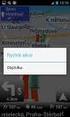 TomTom GO Referenční příručka Obsah Vítejte v navigaci se společností TomTom 5 Start 6 Instalace do automobilu... 6 Umístění zařízení... 6 Zapnutí a vypnutí... 6 Nastavení... 7 Příjem signálu GPS... 7
TomTom GO Referenční příručka Obsah Vítejte v navigaci se společností TomTom 5 Start 6 Instalace do automobilu... 6 Umístění zařízení... 6 Zapnutí a vypnutí... 6 Nastavení... 7 Příjem signálu GPS... 7
Uživatelská příručka WiFi couvací kamera APP pro Anndroid/IOS
 Uživatelská příručka WiFi couvací kamera APP pro Anndroid/IOS Vážený zákazníku, děkujeme Vám za Vaši důvěru a za nákup WiFi couvací kamery. Tento návod k obsluze je součástí výrobku. Obsahuje důležité
Uživatelská příručka WiFi couvací kamera APP pro Anndroid/IOS Vážený zákazníku, děkujeme Vám za Vaši důvěru a za nákup WiFi couvací kamery. Tento návod k obsluze je součástí výrobku. Obsahuje důležité
SA-40. Zesilovač pro mobilní telefon
 SA-40 Zesilovač pro mobilní telefon Stručný přehled 1) Tlačítko Ticho 2) LED indikátor zapnutí volby MUTE (Ticho) 3) Tlačítko pro přijetí hovoru 4) LED indikátor zapnutí 5) Reproduktor 6) Indikátor stavu
SA-40 Zesilovač pro mobilní telefon Stručný přehled 1) Tlačítko Ticho 2) LED indikátor zapnutí volby MUTE (Ticho) 3) Tlačítko pro přijetí hovoru 4) LED indikátor zapnutí 5) Reproduktor 6) Indikátor stavu
CN-GP50N. Provozní pokyny. Prohlížeč snímků Telefon (Handsfree) Česky. Přenosný navigační systém
 Přenosný navigační systém CN-GP50N Provozní pokyny Prohlížeč snímků Telefon (Handsfree) Česky Před použitím tohoto výrobku si prosím přečtěte Bezpečnostní informace v dokumentu Důležité informace. Copyright
Přenosný navigační systém CN-GP50N Provozní pokyny Prohlížeč snímků Telefon (Handsfree) Česky Před použitím tohoto výrobku si prosím přečtěte Bezpečnostní informace v dokumentu Důležité informace. Copyright
EOS 6D (WG) Návod k použití funkce Wi-Fi ČESKY NÁVOD K POUŽITÍ
 EOS 6D (WG) Návod k použití funkce Wi-Fi ČESKY NÁVOD K POUŽITÍ Úvod Jaké možnosti nabízejí funkce bezdrátové sít LAN Funkce bezdrátové sít LAN tohoto fotoaparátu umož uje bezdrátové provád ní ady úloh,
EOS 6D (WG) Návod k použití funkce Wi-Fi ČESKY NÁVOD K POUŽITÍ Úvod Jaké možnosti nabízejí funkce bezdrátové sít LAN Funkce bezdrátové sít LAN tohoto fotoaparátu umož uje bezdrátové provád ní ady úloh,
TravelPilot Navigace Rádio/CD. TravelPilot E1/E2. Návod k obsluze. http://www.blaupunkt.cz
 TravelPilot Navigace Rádio/CD TravelPilot E1/E2 Návod k obsluze http://www.blaupunkt.cz 1 Přehled přístroje Přehled přístroje 2 Tlačítko NAV Krátké stisknutí: Aktivace navigace a čtyř sad předvoleb. Delší
TravelPilot Navigace Rádio/CD TravelPilot E1/E2 Návod k obsluze http://www.blaupunkt.cz 1 Přehled přístroje Přehled přístroje 2 Tlačítko NAV Krátké stisknutí: Aktivace navigace a čtyř sad předvoleb. Delší
IP kamerový systém - uživatelský návod k obsluze
 IP kamerový systém - uživatelský návod k obsluze _ Připoj se k nám! Obsah Úvod 2 Přístup do systému 2 Počítač s Windows 2 Prvotní instalace 2 Ovládání kamerového systému na počítači 3 Živý náhled...................................................
IP kamerový systém - uživatelský návod k obsluze _ Připoj se k nám! Obsah Úvod 2 Přístup do systému 2 Počítač s Windows 2 Prvotní instalace 2 Ovládání kamerového systému na počítači 3 Živý náhled...................................................
Aktivity s GPS 3. Měření některých fyzikálních veličin
 Aktivity s GPS 3 Měření některých fyzikálních veličin Autor: L. Dvořák Cílem materiálu je pomoci vyučujícím s přípravou a následně i s provedením terénního cvičení s využitím GPS přijímačů se žáky II.
Aktivity s GPS 3 Měření některých fyzikálních veličin Autor: L. Dvořák Cílem materiálu je pomoci vyučujícím s přípravou a následně i s provedením terénního cvičení s využitím GPS přijímačů se žáky II.
OPEL ASTRA. Infotainment System
 OPEL ASTRA Infotainment System Obsah CD 30 / CD 30 MP3... 5 Mobile Phone Portal... 35 CD 30 / CD 30 MP3 Úvod... 6 Rádio... 18 CD přehrávač... 26 Vstup AUX... 30 Rejstřík... 32 6 Úvod Úvod Všeobecné informace...
OPEL ASTRA Infotainment System Obsah CD 30 / CD 30 MP3... 5 Mobile Phone Portal... 35 CD 30 / CD 30 MP3 Úvod... 6 Rádio... 18 CD přehrávač... 26 Vstup AUX... 30 Rejstřík... 32 6 Úvod Úvod Všeobecné informace...
ŔÍZENÍ TRAKTORU NA SOUVRATI DLE INDIVIDUÁLNÍHO PROGRAMU (JAW125000
 ŔÍZENÍ TRAKTORU NA SOUVRATI DLE INDIVIDUÁLNÍHO PROGRAMU (JAW125000 a následující) Systém řízení provozu traktoru na souvrati podle individuálního programu usnadňuje práci obsluze a zvyšuje produktivitu
ŔÍZENÍ TRAKTORU NA SOUVRATI DLE INDIVIDUÁLNÍHO PROGRAMU (JAW125000 a následující) Systém řízení provozu traktoru na souvrati podle individuálního programu usnadňuje práci obsluze a zvyšuje produktivitu
NÁVOD K OBSLUZE. Verze 03/05 DF. Obj. č.: 51 21 46
 NÁVOD K OBSLUZE Verze 03/05 DF Obj. č.: 51 21 46 Obsah Strana Úvod... 2 Účel použití nabíječky... 3 Popis funkce nabíječky... 3 Co znamená pojem paměťový efekt?... 3 Bezpečnostní předpisy... 4 Připojení
NÁVOD K OBSLUZE Verze 03/05 DF Obj. č.: 51 21 46 Obsah Strana Úvod... 2 Účel použití nabíječky... 3 Popis funkce nabíječky... 3 Co znamená pojem paměťový efekt?... 3 Bezpečnostní předpisy... 4 Připojení
Mobridge. Rozhraní umožňující připojit Bluetooth zařízení k řídící jednotce vozidel, která jsou vybavena optickou sběrnicí MOST. Uživatelská příručka
 Mobridge Rozhraní umožňující připojit Bluetooth zařízení k řídící jednotce vozidel, která jsou vybavena optickou sběrnicí MOST Uživatelská příručka Úvodní slovo Rozhraní Mobridge představuje nejnovější
Mobridge Rozhraní umožňující připojit Bluetooth zařízení k řídící jednotce vozidel, která jsou vybavena optickou sběrnicí MOST Uživatelská příručka Úvodní slovo Rozhraní Mobridge představuje nejnovější
Parkovací asistent PS8vdf
 Parkovací asistent PS8vdf Uživatelská příručka Tento parkovací systém nabízí ideální řešení pro náročné řidiče, kteří se starají o své vozidlo a bezpečnost svých blízkých. Skryté překážky, jako jsou např.
Parkovací asistent PS8vdf Uživatelská příručka Tento parkovací systém nabízí ideální řešení pro náročné řidiče, kteří se starají o své vozidlo a bezpečnost svých blízkých. Skryté překážky, jako jsou např.
LASERJET PRO CM1410 COLOR MFP SERIES. Stručná referenční příručka
 LASERJET PRO CM1410 COLOR MFP SERIES Stručná referenční příručka Tisk na zvláštní papír, štítky a průhledné fólie 1. V nabídce Soubor používaného programu klikněte na položku Tisk. 2. Vyberte produkt a
LASERJET PRO CM1410 COLOR MFP SERIES Stručná referenční příručka Tisk na zvláštní papír, štítky a průhledné fólie 1. V nabídce Soubor používaného programu klikněte na položku Tisk. 2. Vyberte produkt a
Digitální telefon T3 Comfort připojený na telekomunikační pobočkový systém Integral 5E. Návod na obsluhu
 Digitální telefon T3 Comfort připojený na telekomunikační pobočkový systém Integral 5E Návod na obsluhu 2 Důležitá upozornění a informace Připojení digitálního telefonu T3 k telefonní síti Digitální telefonní
Digitální telefon T3 Comfort připojený na telekomunikační pobočkový systém Integral 5E Návod na obsluhu 2 Důležitá upozornění a informace Připojení digitálního telefonu T3 k telefonní síti Digitální telefonní
Uživatelská příručka. 17 LCD monitor Vibrant VL7A9PD
 Uživatelská příručka 17 LCD monitor Vibrant VL7A9PD Obsah Bezpečnostní opatření 3 Připojení a nastavení 4 Přední panel a OSD ovládání 6 Tabulka výchozího nastavení 7 Specifikace 8 Technická podpora 9 Detail
Uživatelská příručka 17 LCD monitor Vibrant VL7A9PD Obsah Bezpečnostní opatření 3 Připojení a nastavení 4 Přední panel a OSD ovládání 6 Tabulka výchozího nastavení 7 Specifikace 8 Technická podpora 9 Detail
1. Požadavky na provoz aplikací IISPP
 1. Požadavky na provoz aplikací IISPP 1.1. Podporované prohlížeče Aplikace IISPP jsou primárně vyvíjeny a testovány v prohlížečích Internet Explorer a Mozilla Firefox. V jiných než uvedených prohlížečích
1. Požadavky na provoz aplikací IISPP 1.1. Podporované prohlížeče Aplikace IISPP jsou primárně vyvíjeny a testovány v prohlížečích Internet Explorer a Mozilla Firefox. V jiných než uvedených prohlížečích
Zámkový systém pro trez ory
 Zámkový systém pro trez ory NÁVOD K PROGRAMOVÁNÍ A OBSLUZE Informace o TechMaster 4 1. Master Menu 7 1.1. Nastavení asu a data 7 1.2. asový zámek 7 1.2.1. asový zámek dodatek 7 1.2.2. asový zámek ov ení
Zámkový systém pro trez ory NÁVOD K PROGRAMOVÁNÍ A OBSLUZE Informace o TechMaster 4 1. Master Menu 7 1.1. Nastavení asu a data 7 1.2. asový zámek 7 1.2.1. asový zámek dodatek 7 1.2.2. asový zámek ov ení
ŠkodaAutorádio MS 202
 www.skoda-auto.cz www.skoda-auto.com Autorádio MS 202 Škoda Auto 08.03 ŠkodaAutorádio MS 202 OBSAH P EHLED 2 NÁVOD VE ZKRATCE 3 DÒLEÎITÉ POKYNY 4 PROVOZ RÁDIA 5 PROVOZ KAZETOVÉHO P EHRÁVAâE 12 NASTAVENÍ
www.skoda-auto.cz www.skoda-auto.com Autorádio MS 202 Škoda Auto 08.03 ŠkodaAutorádio MS 202 OBSAH P EHLED 2 NÁVOD VE ZKRATCE 3 DÒLEÎITÉ POKYNY 4 PROVOZ RÁDIA 5 PROVOZ KAZETOVÉHO P EHRÁVAâE 12 NASTAVENÍ
Představení notebooku Uživatelská příručka
 Představení notebooku Uživatelská příručka Copyright 2009 Hewlett-Packard Development Company, L.P. Bluetooth je ochranná známka příslušného vlastníka a užívaná společností Hewlett- Packard Company v souladu
Představení notebooku Uživatelská příručka Copyright 2009 Hewlett-Packard Development Company, L.P. Bluetooth je ochranná známka příslušného vlastníka a užívaná společností Hewlett- Packard Company v souladu
Talos. Návod k obsluze
 Talos Návod k obsluze Před prvním použitím Vážený uživateli, děkujeme vám za zakoupení tohoto výrobku. Abychom zajistili rychlé a pohodlné používání nového tabletu Ainol, přečtěte si prosím před použitím
Talos Návod k obsluze Před prvním použitím Vážený uživateli, děkujeme vám za zakoupení tohoto výrobku. Abychom zajistili rychlé a pohodlné používání nového tabletu Ainol, přečtěte si prosím před použitím
Obecný popis. DAB&FM Digitální tuner (20DAB+20FM stanic) AMS funkce (Automatic Memory System)(30DAB+30FM uložených stanic)
 Obecný popis DAB&FM Digitální tuner (20DAB+20FM stanic) AMS funkce (Automatic Memory System)(30DAB+30FM uložených stanic) RDS funkce nabízí popis stanic a automatické nastavení času CD MP3 WMA a USB přehrávání
Obecný popis DAB&FM Digitální tuner (20DAB+20FM stanic) AMS funkce (Automatic Memory System)(30DAB+30FM uložených stanic) RDS funkce nabízí popis stanic a automatické nastavení času CD MP3 WMA a USB přehrávání
Obsah. Obsah. Úvod... 7
 Obsah Obsah Úvod... 7 1. Digitální fotografie... 10 1.1 Prohlížení obrázků pomocí Nero PhotoSnap Viewer... 10 1.1.1 Zobrazení na celou obrazovku...12 1.1.2 Jak zjednodušit přechod do jiné složky...13 1.1.3
Obsah Obsah Úvod... 7 1. Digitální fotografie... 10 1.1 Prohlížení obrázků pomocí Nero PhotoSnap Viewer... 10 1.1.1 Zobrazení na celou obrazovku...12 1.1.2 Jak zjednodušit přechod do jiné složky...13 1.1.3
Zálohování a zotavení Uživatelská příručka
 Zálohování a zotavení Uživatelská příručka Copyright 2009 Hewlett-Packard Development Company, L.P. Windows je USA registrovaná ochranná známka společnosti Microsoft Corporation. Informace uvedené v této
Zálohování a zotavení Uživatelská příručka Copyright 2009 Hewlett-Packard Development Company, L.P. Windows je USA registrovaná ochranná známka společnosti Microsoft Corporation. Informace uvedené v této
Hütermann Elektronický výcvikový obojek DOG-T06L
 Hütermann Elektronický výcvikový obojek DOG-T06L Návod k použití 1.Úvod Vážení zákazníci, děkujeme Vám za nákup našeho zboží. Před použitím přístroje si prosím přečtěte tento návod. Elektronické výcvikové
Hütermann Elektronický výcvikový obojek DOG-T06L Návod k použití 1.Úvod Vážení zákazníci, děkujeme Vám za nákup našeho zboží. Před použitím přístroje si prosím přečtěte tento návod. Elektronické výcvikové
DS-X10TD Dotykový multimediální systém k montáži na opěrku hlavy
 DS-X10TD Dotykový multimediální systém k montáži na opěrku hlavy Uživatelská příručka Před prvním použitím výrobku si přečtěte tuto uživatelskou příručku a ponechte si ji pro případ potřeby Obsah Upozornění
DS-X10TD Dotykový multimediální systém k montáži na opěrku hlavy Uživatelská příručka Před prvním použitím výrobku si přečtěte tuto uživatelskou příručku a ponechte si ji pro případ potřeby Obsah Upozornění
Příručka pro uživatele Navigační software
 Příručka pro uživatele Navigační software - 2 - Obsah 1 Uvedení do provozu... 4 1.1 Důležité informace... 5 1.2 Alternativní instalace navigačního softwaru z paměťové karty... 5 1.3 Přenos digitálních
Příručka pro uživatele Navigační software - 2 - Obsah 1 Uvedení do provozu... 4 1.1 Důležité informace... 5 1.2 Alternativní instalace navigačního softwaru z paměťové karty... 5 1.3 Přenos digitálních
Android Elizabeth. Verze: 1.3
 Android Elizabeth Program pro měření mezičasů na zařízeních s OS Android Verze: 1.3 Naposledy upraveno: 12. března 2014 alesrazym.cz Aleš Razým fb.com/androidelizabeth Historie verzí Verze Datum Popis
Android Elizabeth Program pro měření mezičasů na zařízeních s OS Android Verze: 1.3 Naposledy upraveno: 12. března 2014 alesrazym.cz Aleš Razým fb.com/androidelizabeth Historie verzí Verze Datum Popis
DOTWALKER NAVIGACE PRO NEVIDOMÉ A SLABOZRAKÉ
 DOTWALKER NAVIGACE PRO NEVIDOMÉ A SLABOZRAKÉ Libor DOUŠEK, Marek SUSČÍK ACE Design, s.r.o., Drážní 7, Brno, oko@acedesign.cz Anotace: DotWalker je aplikace pro usnadnění cestování zrakově hendikepovaných
DOTWALKER NAVIGACE PRO NEVIDOMÉ A SLABOZRAKÉ Libor DOUŠEK, Marek SUSČÍK ACE Design, s.r.o., Drážní 7, Brno, oko@acedesign.cz Anotace: DotWalker je aplikace pro usnadnění cestování zrakově hendikepovaných
OPTIFLEX 1100 C. Vedený radarový (TDR) hladinoměr. Stručný návod. KROHNE 08/2012-4002241701 - QS OPTIFLEX 1100 R01 cs
 OPTIFLEX 1100 C Stručný návod Vedený radarový (TDR) hladinoměr KROHNE Obsah OPTIFLEX 1100 C 1 Bezpečnostní pokyny 3 2 Montáž 4 2.1 Snímač - jedno lano 2 mm / 0,08 (pro měření kapalin)...4 2.1.1 Rozsah
OPTIFLEX 1100 C Stručný návod Vedený radarový (TDR) hladinoměr KROHNE Obsah OPTIFLEX 1100 C 1 Bezpečnostní pokyny 3 2 Montáž 4 2.1 Snímač - jedno lano 2 mm / 0,08 (pro měření kapalin)...4 2.1.1 Rozsah
Seznámení žáků s pojmem makra, možnosti využití, praktické vytvoření makra.
 Metodické pokyny k pracovnímu listu č. 11 Používání maker Třída: 8. Učivo: Základy vytváření maker Obsah inovativní výuky: Seznámení žáků s pojmem makra, možnosti využití, praktické vytvoření makra. Doporučený
Metodické pokyny k pracovnímu listu č. 11 Používání maker Třída: 8. Učivo: Základy vytváření maker Obsah inovativní výuky: Seznámení žáků s pojmem makra, možnosti využití, praktické vytvoření makra. Doporučený
Návod na použití. Montážní šroubovák s automatickým podavačem SDR 401
 Návod na použití Montážní šroubovák s automatickým podavačem SDR 401 RYOBI SDR-401 Šroubovák s automatickým podavačem Návod k použití Popis 1. Spínač 2. Zámek spínače 3. Hloubkoměr 4. Šroub hloubkoměru
Návod na použití Montážní šroubovák s automatickým podavačem SDR 401 RYOBI SDR-401 Šroubovák s automatickým podavačem Návod k použití Popis 1. Spínač 2. Zámek spínače 3. Hloubkoměr 4. Šroub hloubkoměru
Kabelový ovlada (standardní vybavení)
 Kabelový ovlada (standardní vybavení) 1. Displej asova e 2. Rychlost ventilátoru (Automatika (AU- TO), Vysoká, St ední, Nízká) 3. Indikace odmrazování (DEFROST) 4. Indikace úsporného režimu (SAVE) 5. Zobrazení
Kabelový ovlada (standardní vybavení) 1. Displej asova e 2. Rychlost ventilátoru (Automatika (AU- TO), Vysoká, St ední, Nízká) 3. Indikace odmrazování (DEFROST) 4. Indikace úsporného režimu (SAVE) 5. Zobrazení
PARKOVACÍ ASISTENT FBSN-2D OBSAH SOUPRAVY
 PARKOVACÍ ASISTENT FBSN-2D OBSAH SOUPRAVY ZAPOJENÍ VE VOZE 5 7 8 9 žlutý modrý 5 x MUTE 6 5 R 0 5 5 7 6 2 x 0 x 8 x M 298UV x FBSN-2D 2 5 5 20 6 černo-modrý hnědý šedo-červený +2/2V MUTE R INSTALACE SENZORŮ
PARKOVACÍ ASISTENT FBSN-2D OBSAH SOUPRAVY ZAPOJENÍ VE VOZE 5 7 8 9 žlutý modrý 5 x MUTE 6 5 R 0 5 5 7 6 2 x 0 x 8 x M 298UV x FBSN-2D 2 5 5 20 6 černo-modrý hnědý šedo-červený +2/2V MUTE R INSTALACE SENZORŮ
